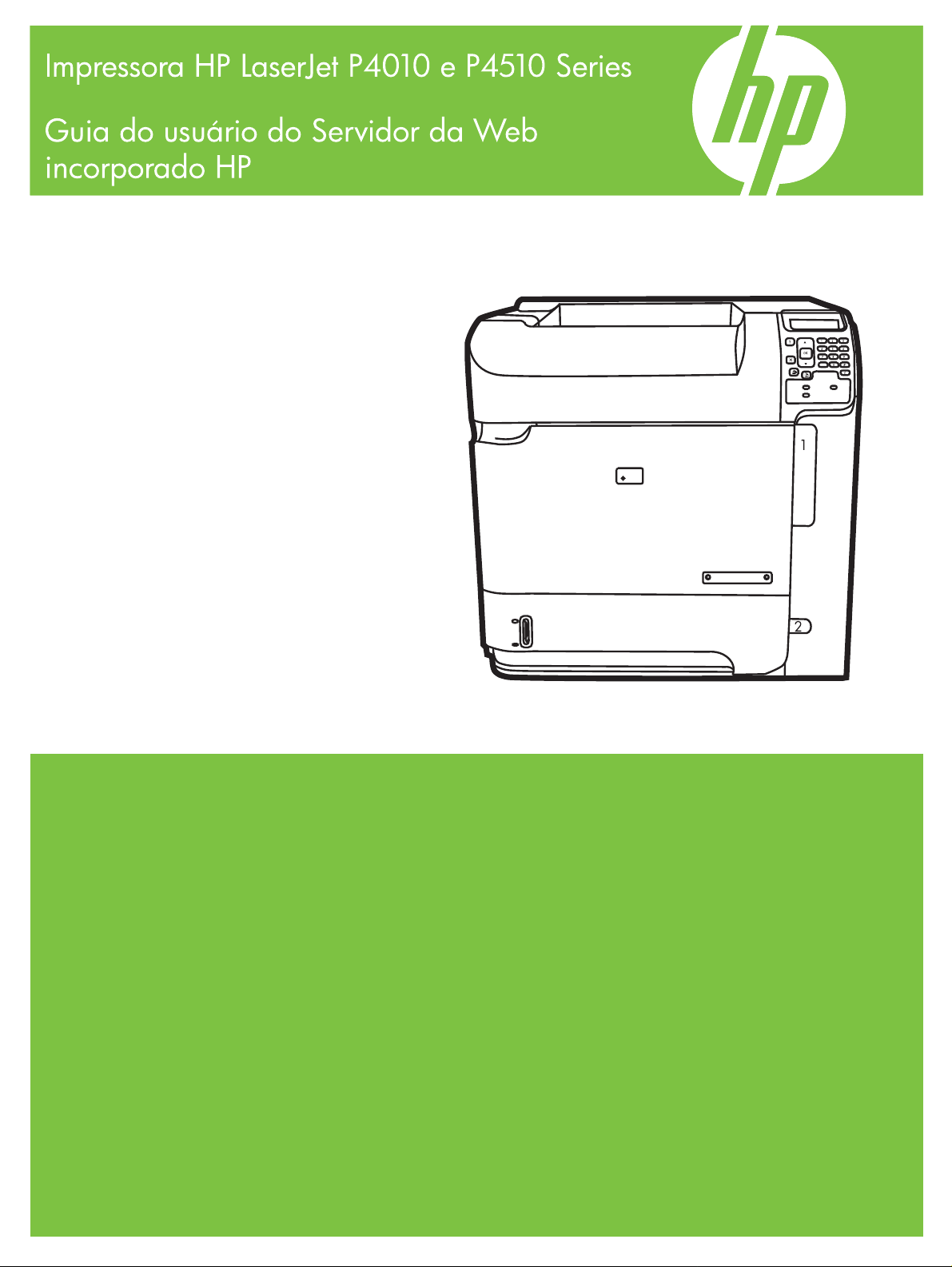
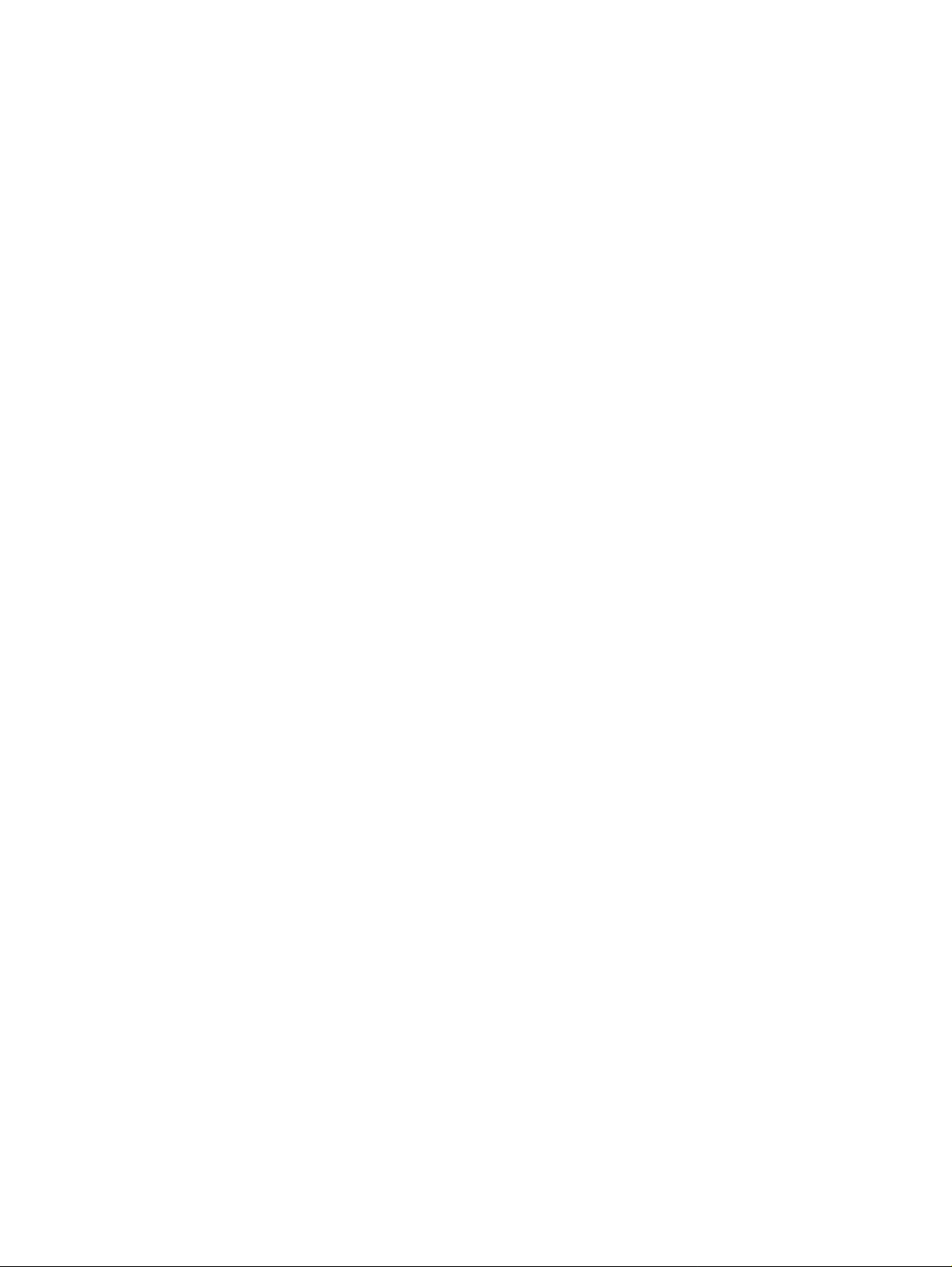
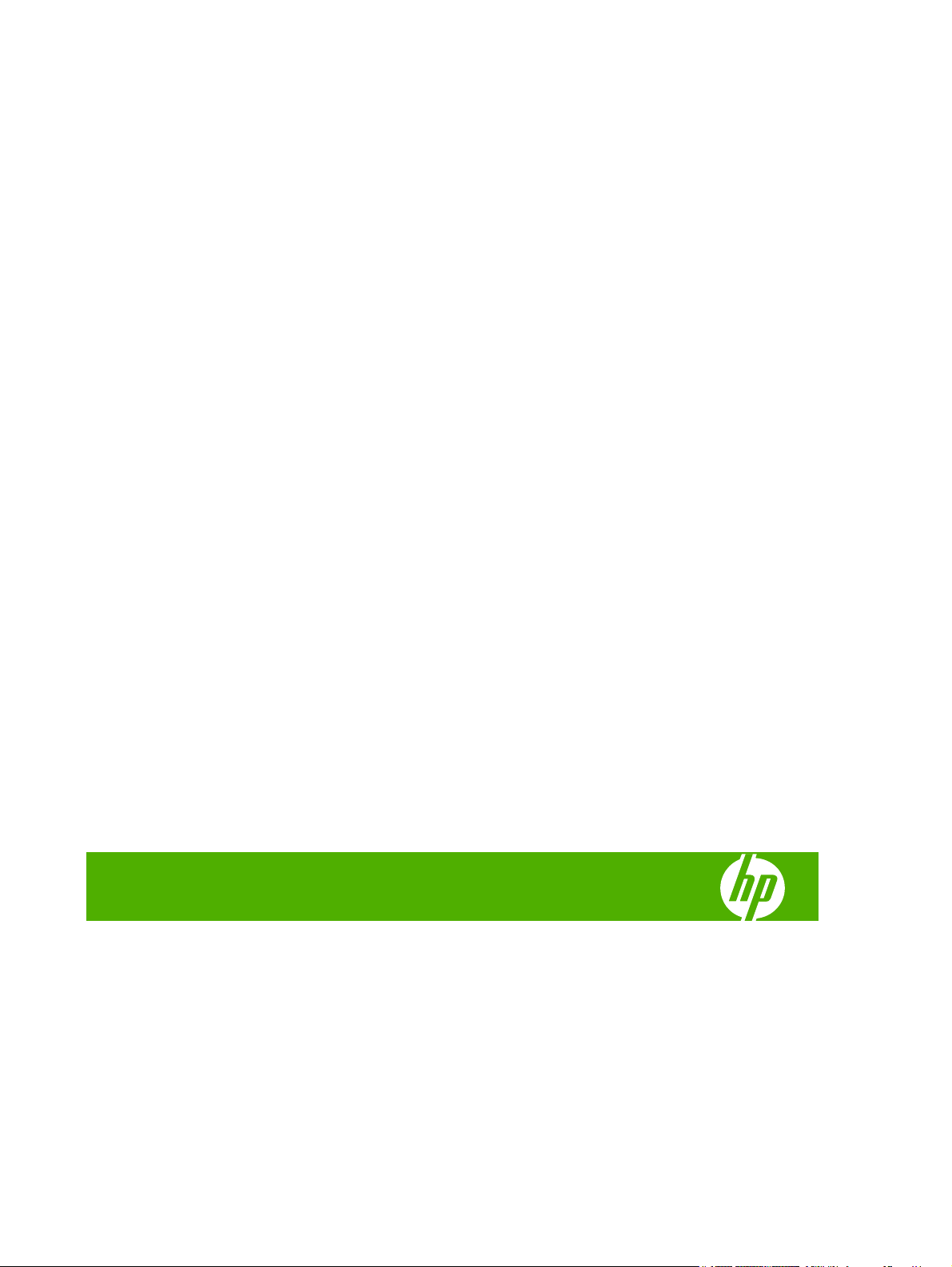
HP Embedded Web Server
Guia do usuário

Copyright e garantia
Marcas comerciais e créditos
© 2007 Copyright Hewlett-Packard
Development Company, L.P.
Não é permitida a reprodução, adaptação ou
tradução sem autorização prévia por escrito,
salvo o permitido pelas leis de direitos
autorais.
As informações contidas aqui estão sujeitas
a alterações sem notificação.
As únicas garantias dos produtos e
serviços HP são as estabelecidas nas
declarações expressas de garantia que
acompanham tais produtos e serviços.
Nenhuma parte deste documento deve ser
interpretada como garantia adicional. A
HP não se responsabilizará por omissões
nem por erros técnicos ou editoriais contidos
neste documento.
Adobe® e PostScript® são marcas
registradas da Adobe Systems Incorporated.
Microsoft® e Windows® são marcas
registradas da Microsoft Corp. nos EUA.
Edition 1, 8/2007

Conteúdo
1 Visão geral
O que é um servidor da Web incorporado? ........................................................................................ 2
Recursos ............................................................................................................................. 2
HP Web Jetadmin e o HP Embedded Web Server ............................................................. 3
Requisitos do sistema .......................................................................................................................... 4
Como abrir o HP Embedded Web Server ............................................................................................ 5
Logon e logoff ....................................................................................................................................... 6
Para fazer login como um administrador ............................................................................. 7
Para efetuar logoff como um administrador ........................................................................ 7
Navegação no HP Embedded Web Server .......................................................................................... 8
2 Exibição do status do produto nas telas de Informações do HP EWS
Status do dispositivo ......................................................................................................................... 12
Página de configuração ...................................................................................................................... 14
Página Status dos suprimentos .......................................................................................................... 16
Página de log de eventos ................................................................................................................... 18
Página de uso .................................................................................................................................... 20
Informações do dispositivo ................................................................................................................. 23
Snapshot do painel de controle .......................................................................................................... 24
Imprimir .............................................................................................................................................. 25
Imprimindo um arquivo ou atualizando firmware na tela Imprimir ..................................... 26
3 Configuração do produto usando as telas de Configurações
Configurar dispositivo ......................................................................................................................... 28
Utilização dos menus na tela Configurar dispositivo ......................................................... 29
Tamanhos/tipos de bandeja ............................................................................................................... 30
Servidor de e-mail .............................................................................................................................. 31
Configuração de envio de e-mails ..................................................................................... 32
Configurando o endereço de e-mail de devolução ............................................................ 32
Alertas ................................................................................................................................................ 33
Como usar a tela Alertas com um produto ....................................................................... 34
AutoSend ............................................................................................................................................ 39
Para ativar o recurso AutoSend ......................................................................................... 40
Segurança .......................................................................................................................................... 41
Configurar definições de segurança .................................................................................. 43
Assistente de Configuração de Segurança do HP Jetdirect .............................................. 48
Editar outros links ............................................................................................................................... 49
Adicionando um link ........................................................................................................... 50
Removendo um link ........................................................................................................... 50
PTWW iii
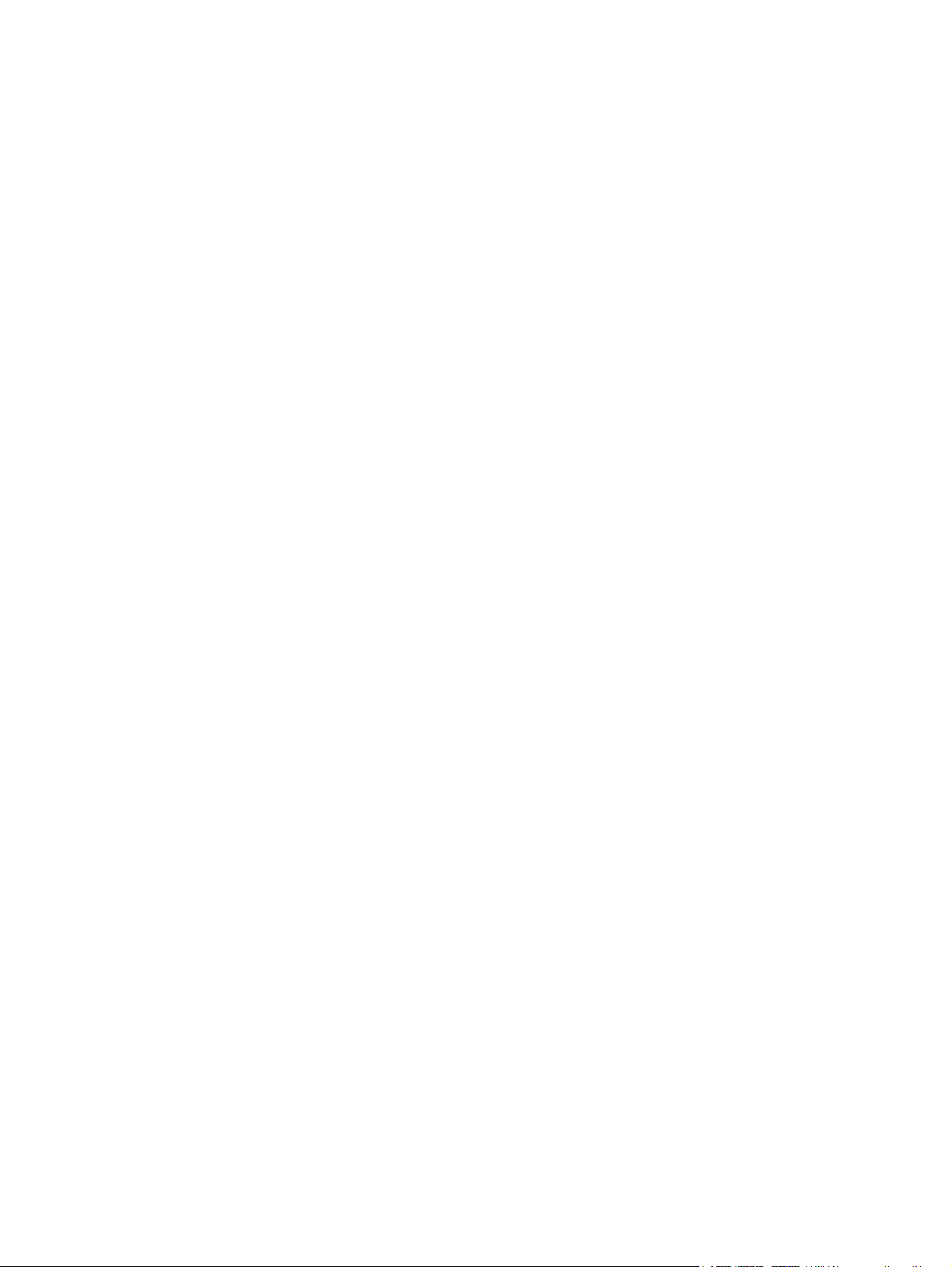
Informações do dispositivo ................................................................................................................. 51
Idioma ................................................................................................................................................. 52
Data e hora ......................................................................................................................................... 53
Formato Data/Hora ............................................................................................................ 54
Correção da veloc. de var. de freq. do relógio ................................................................... 54
Agendamento ..................................................................................................................................... 56
4 Gerenciamento da operação em rede usando as telas de Rede
Visão geral ......................................................................................................................................... 60
5 Como usar a área Outros links como um recurso
hp instant support ............................................................................................................................... 65
Como funciona o hp instant support .................................................................................. 65
Informações que podem ser obtidas pelo hp instant support ............................................ 65
Compra de suprimentos ..................................................................................................................... 66
Suporte do produto ............................................................................................................................. 67
Mostre-me Como ................................................................................................................................ 68
Meu provedor de serviços e Meu contrato de serviços ...................................................................... 69
Índice .................................................................................................................................................................. 71
iv PTWW
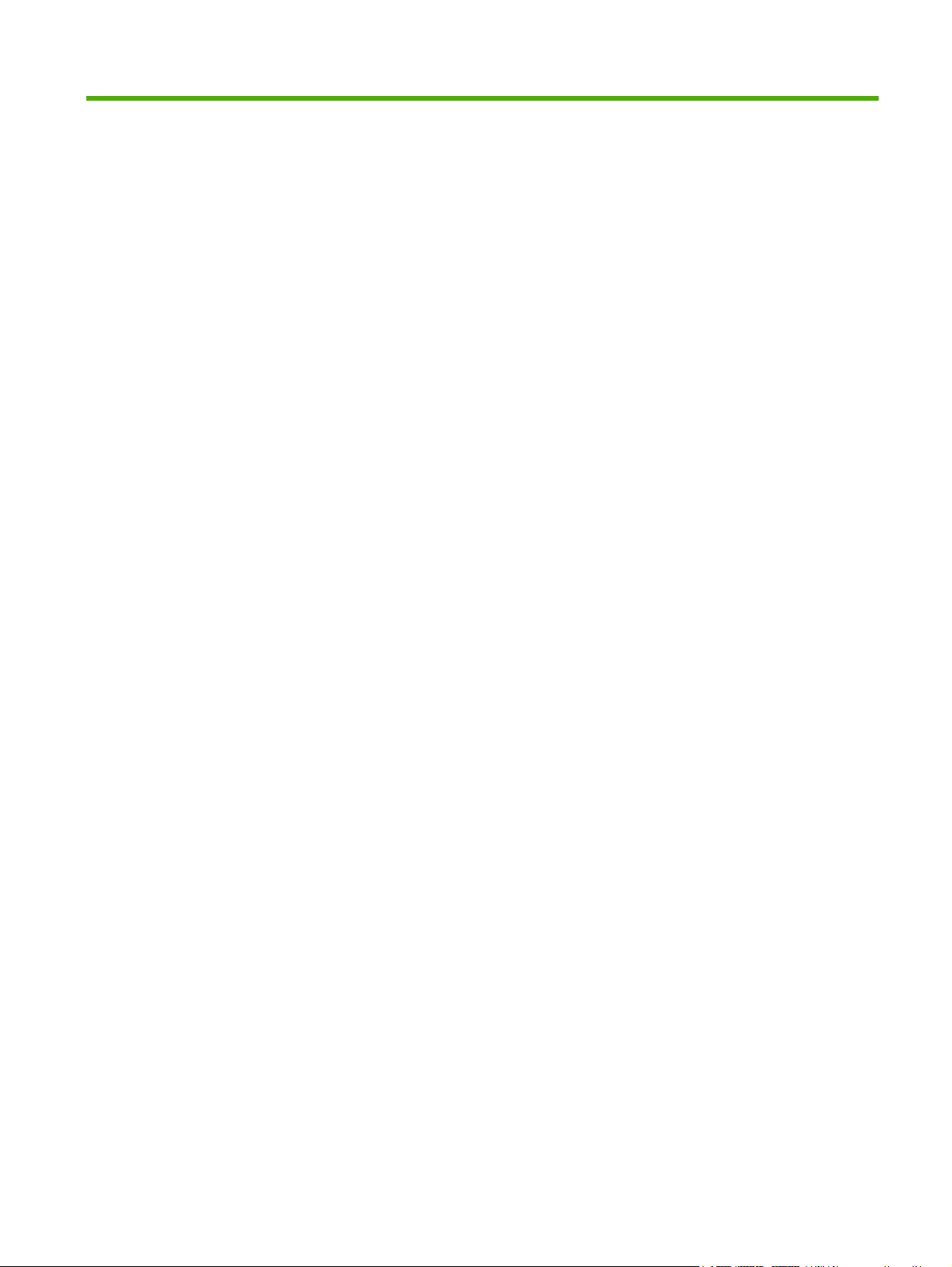
Lista de tabelas
Tabela 1-1 HP Embedded Web Server .............................................................................................................. 8
Tabela 2-1 Status do dispositivo ...................................................................................................................... 12
Tabela 2-2 Página de configuração ................................................................................................................. 15
Tabela 2-3 Página Status dos suprimentos ..................................................................................................... 16
Tabela 2-4 Página de log de eventos .............................................................................................................. 18
Tabela 2-5 Página de uso ................................................................................................................................ 22
Tabela 2-6 Página Imprimir .............................................................................................................................. 26
Tabela 3-1 Configurar dispositivo ..................................................................................................................... 28
Tabela 3-2 Tamanhos/tipos de bandeja ........................................................................................................... 30
Tabela 3-3 Servidor de e-mail .......................................................................................................................... 31
Tabela 3-4 Alertas ............................................................................................................................................ 34
Tabela 3-5 AutoSend ....................................................................................................................................... 39
Tabela 3-6 Segurança ...................................................................................................................................... 41
Tabela 3-7 Editar outros links ........................................................................................................................... 49
Tabela 3-8 Idioma ............................................................................................................................................ 52
Tabela 3-9 Data e hora .................................................................................................................................... 53
Tabela 3-10 Agendamento ............................................................................................................................... 56
Tabela 4-1 Configurações de rede ................................................................................................................... 60
PTWW v
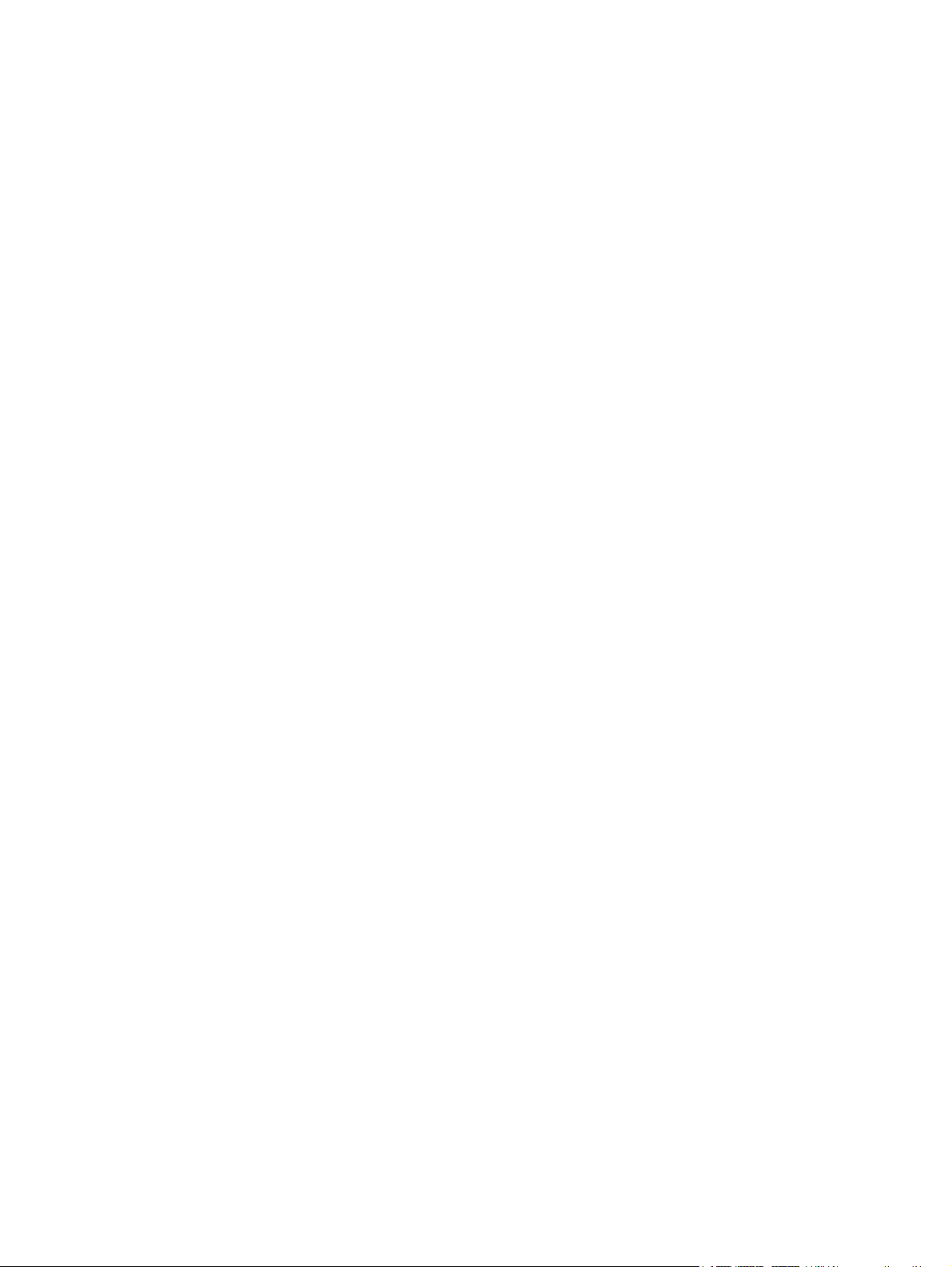
vi PTWW

Lista de figuras
Figura 1-1 Caixa de diálogo - Digitar senha de rede ......................................................................................... 7
Figura 1-2 Tela de exemplo do HP EWS .......................................................................................................... 8
Figura 2-1 Tela Status do dispositivo ............................................................................................................... 12
Figura 2-2 Tela Página de configuração .......................................................................................................... 14
Figura 2-3 Tela da Página Status dos suprimentos ........................................................................................ 16
Figura 2-4 Tela Página de log de eventos ...................................................................................................... 18
Figura 2-5 Tela Página de uso ........................................................................................................................ 21
Figura 2-6 Tela Informações do dispositivo ..................................................................................................... 23
Figura 2-7 Tela Snapshot do painel de controle ............................................................................................. 24
Figura 2-8 Tela Imprimir ................................................................................................................................... 26
Figura 3-1 Tela Configurar dispositivo ............................................................................................................. 28
Figura 3-2 Tela Tamanhos/tipos de bandeja .................................................................................................. 30
Figura 3-3 Tela Servidor de e-mail ................................................................................................................... 31
Figura 3-4 Tela Alertas .................................................................................................................................... 34
Figura 3-5 Tela Alertas – configuração ........................................................................................................... 35
Figura 3-6 Tela Alertas – teste ........................................................................................................................ 37
Figura 3-7 Tela AutoSend ............................................................................................................................... 39
Figura 3-8 Tela Segurança ............................................................................................................................... 41
Figura 3-9 Tela Configurar definições de segurança ...................................................................................... 43
Figura 3-10 Assistente de Configuração de Segurança do HP Jetdirect ......................................................... 48
Figura 3-11 Tela Editar outros links ................................................................................................................. 49
Figura 3-12 Tela Informações do dispositivo ................................................................................................... 51
Figura 3-13 Tela Idioma ................................................................................................................................... 52
Figura 3-14 Tela Data e hora ........................................................................................................................... 53
Figura 3-15 Tela Formato de data/hora .......................................................................................................... 54
Figura 3-16 Tela Data e hora – correção da velocidade de variação de freqüência do relógio ...................... 55
Figura 3-17 Tela Agendamento ....................................................................................................................... 56
Figura 4-1 Tela Configurações de rede .......................................................................................................... 60
Figura 5-1 Tela Informações do dispositivo ..................................................................................................... 63
PTWW vii
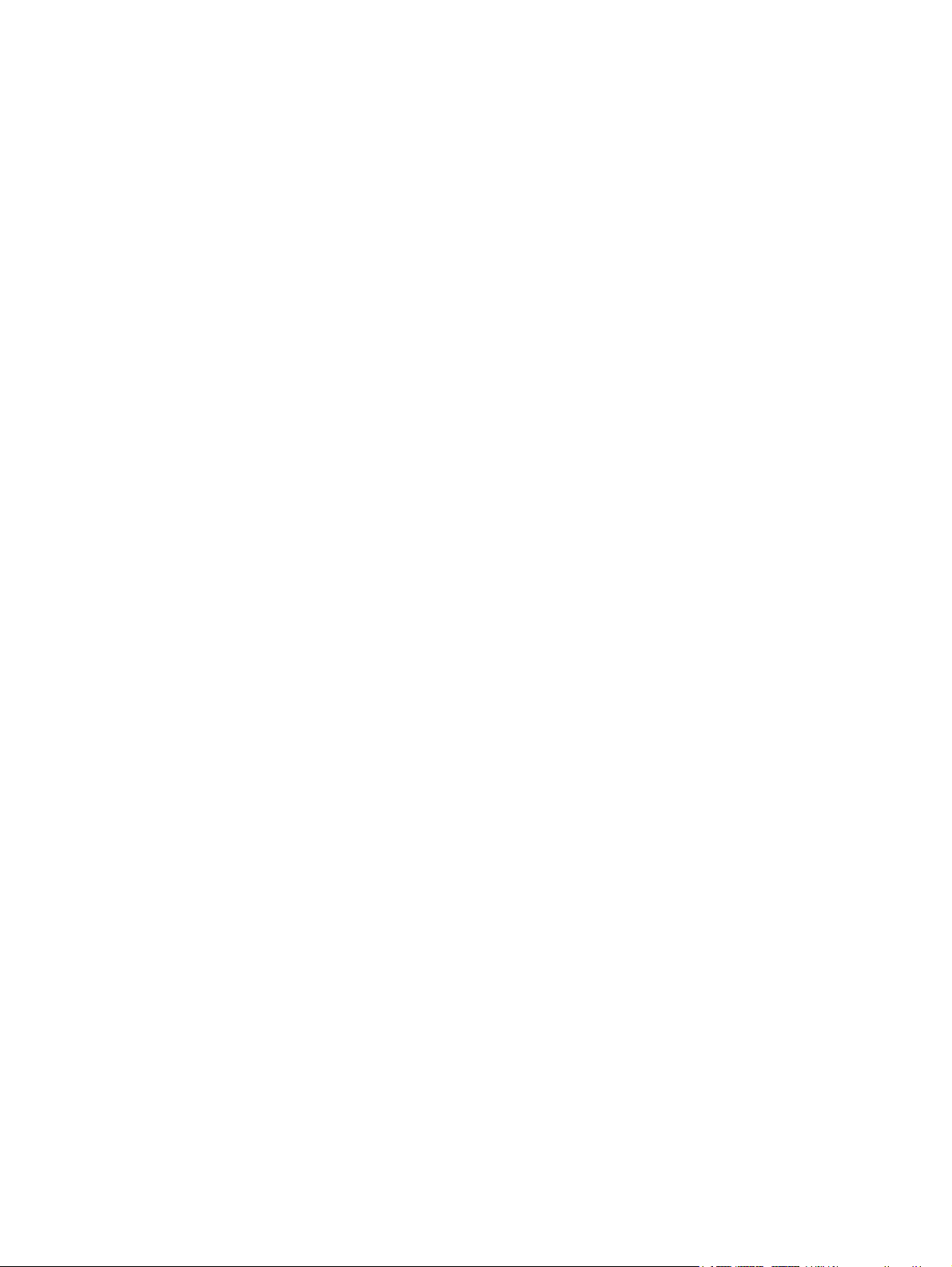
viii PTWW
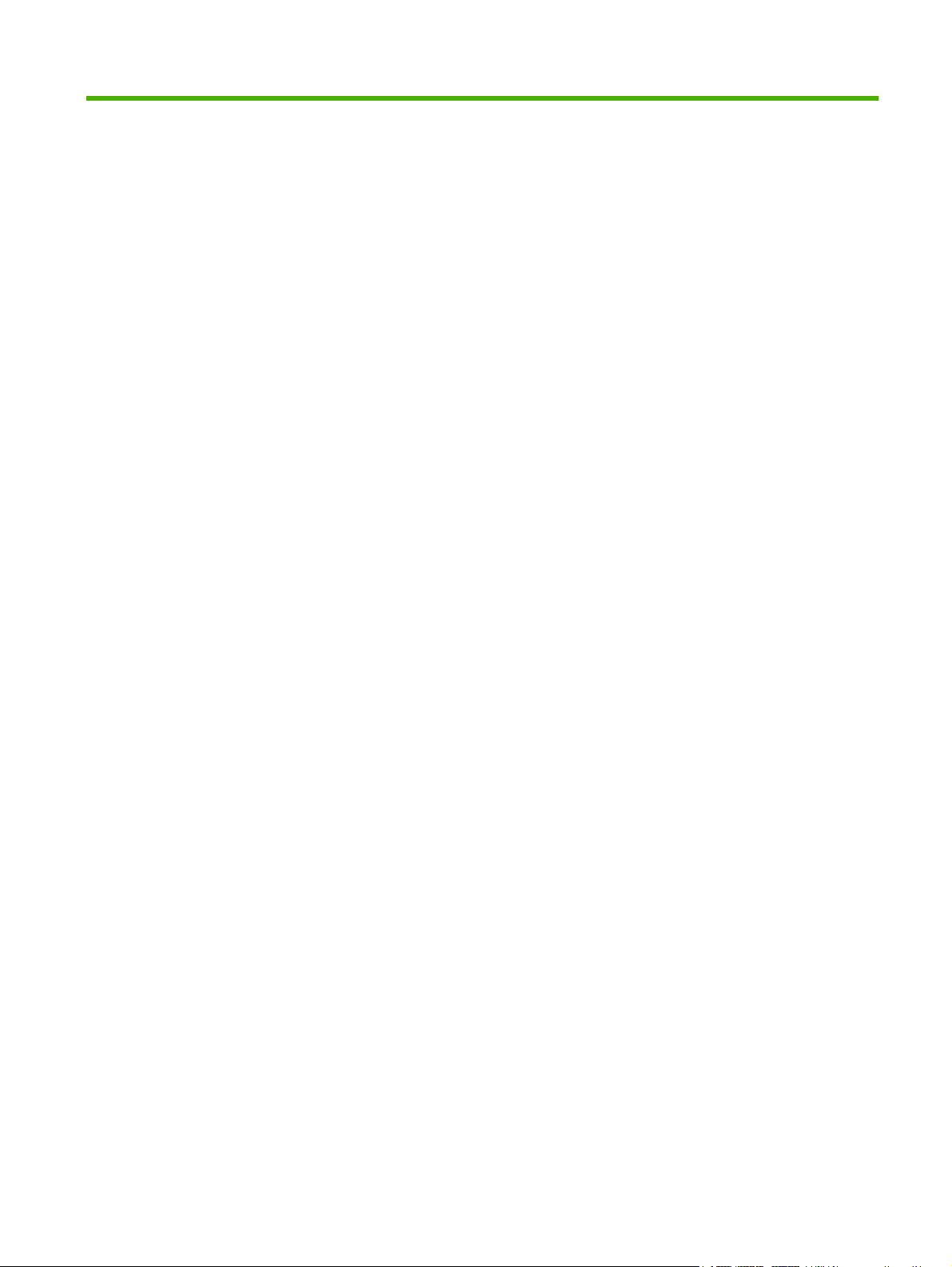
1 Visão geral
PTWW 1
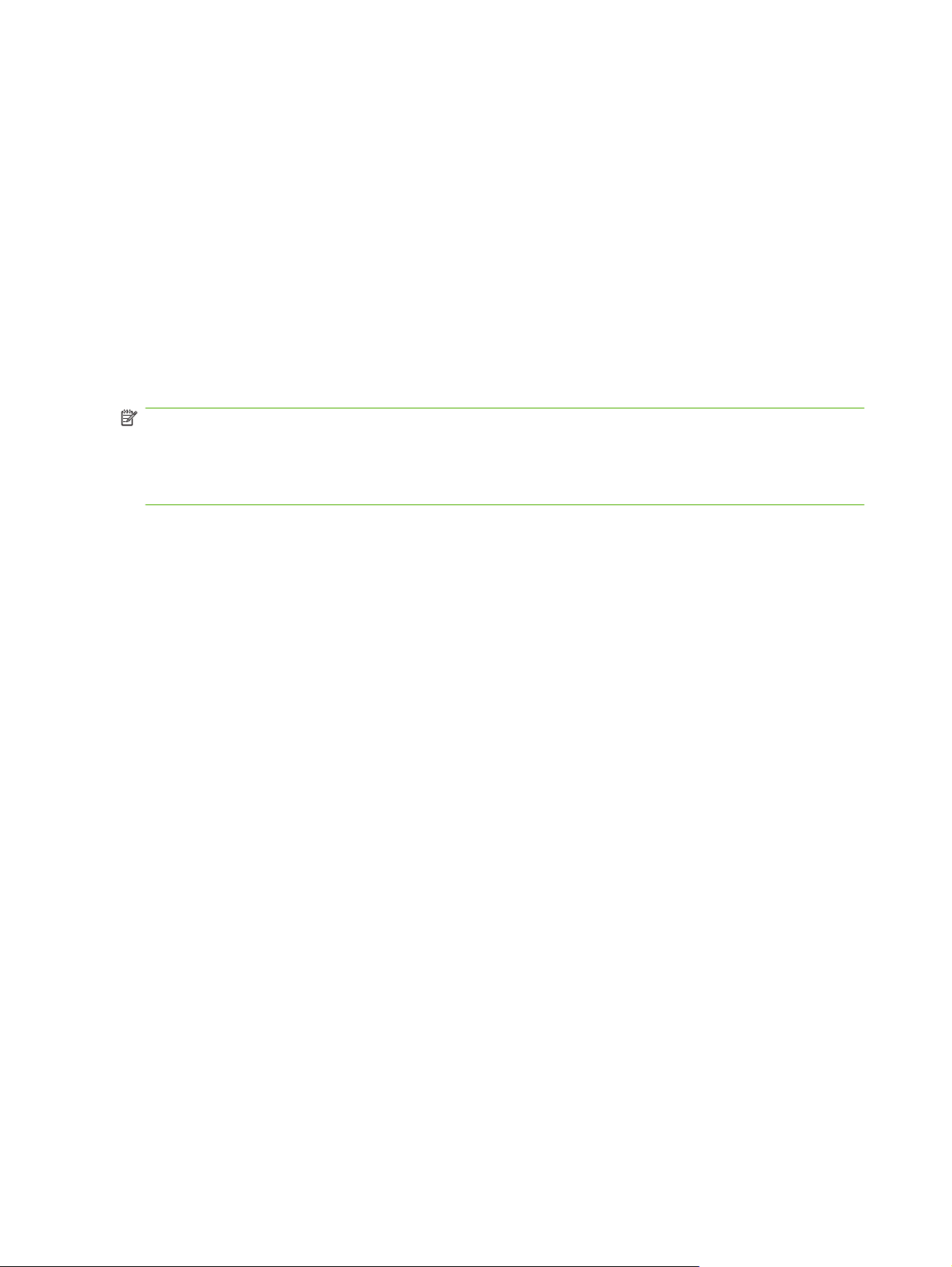
O que é um servidor da Web incorporado?
Um servidor da Web fornece um ambiente em que programas da Web podem ser executados;
exatamente como ocorre em um sistema operacional, como o Microsoft® Windows®, no qual os
programas podem ser executados. Um navegador da Web, como o Microsoft Internet Explorer, Apple
Safari ou Mozilla Firefox, pode mostrar o conteúdo de um servidor da Web.
Um servidor da Web incorporado reside no firmware de um produto de hardware (como uma
impressora), e não como um software carregado em um servidor de rede.
A vantagem de um servidor da Web incorporado é que ele oferece uma interface com o produto que
qualquer usuário com um computador conectado em rede e um navegador da Web padrão pode abrir
e usar. Não é preciso instalar nem configurar um software especial.
Com o HP Embedded Web Server (HP EWS), você pode exibir informações sobre o status do produto,
alterar configurações e gerenciar o produto no computador.
NOTA: Neste guia, os termos "produto" e "dispositivo" são usados alternadamente. Quando
mencionamos produtos ou dispositivos neste guia, as informações são referentes a periféricos
multifuncionais (MFPs) ou impressoras HP LaserJet ou a HP Digital Senders. Para obter informações
específicas sobre os recursos suportados por sua impressora, MFP ou dispositivo de envio digital,
consulte a documentação fornecida com o produto.
Recursos
Você pode usar o HP EWS para exibir o status do produto e da rede e para gerenciar funções de
impressão no computador, em vez de no painel de controle do produto. Com o HP EWS, você pode
executar as seguintes tarefas:
Fazer upload de atualizações do firmware.
●
Exibir mensagens do painel de controle e informações de status do produto.
●
Determinar a vida útil restante de todos os suprimentos e configurar informações específicas sobre
●
encomendas de suprimentos.
Obter acesso à página de assistência técnica do produto.
●
Obter acesso à assistência específica para eventos recentes do produto.
●
Adicionar até cinco links adicionais ou personalizar links para outros sites da Web (se estiver
●
disponível um dispositivo de armazenamento permanente).
Visualizar e modificar a configuração do produto, como configurações de bandeja.
●
Exibir e alterar as configurações de rede.
●
Exibir e imprimir páginas de informações, como a Página de configuração.
●
Receber por e-mail avisos sobre eventos do produto, como quando o produto está com poucos
●
suprimentos. Configurar quatro listas de destino diferentes para cada usuário (administradores e
serviço), com até 20 destinatários em cada uma das quatro listas (se estiver disponível um
dispositivo de armazenamento permanente).
Selecionar o idioma em que as telas do HP EWS serão exibidas.
●
Imprimir em um produto HP sem precisar instalar o driver de impressão.
●
2 Capítulo 1 Visão geral PTWW
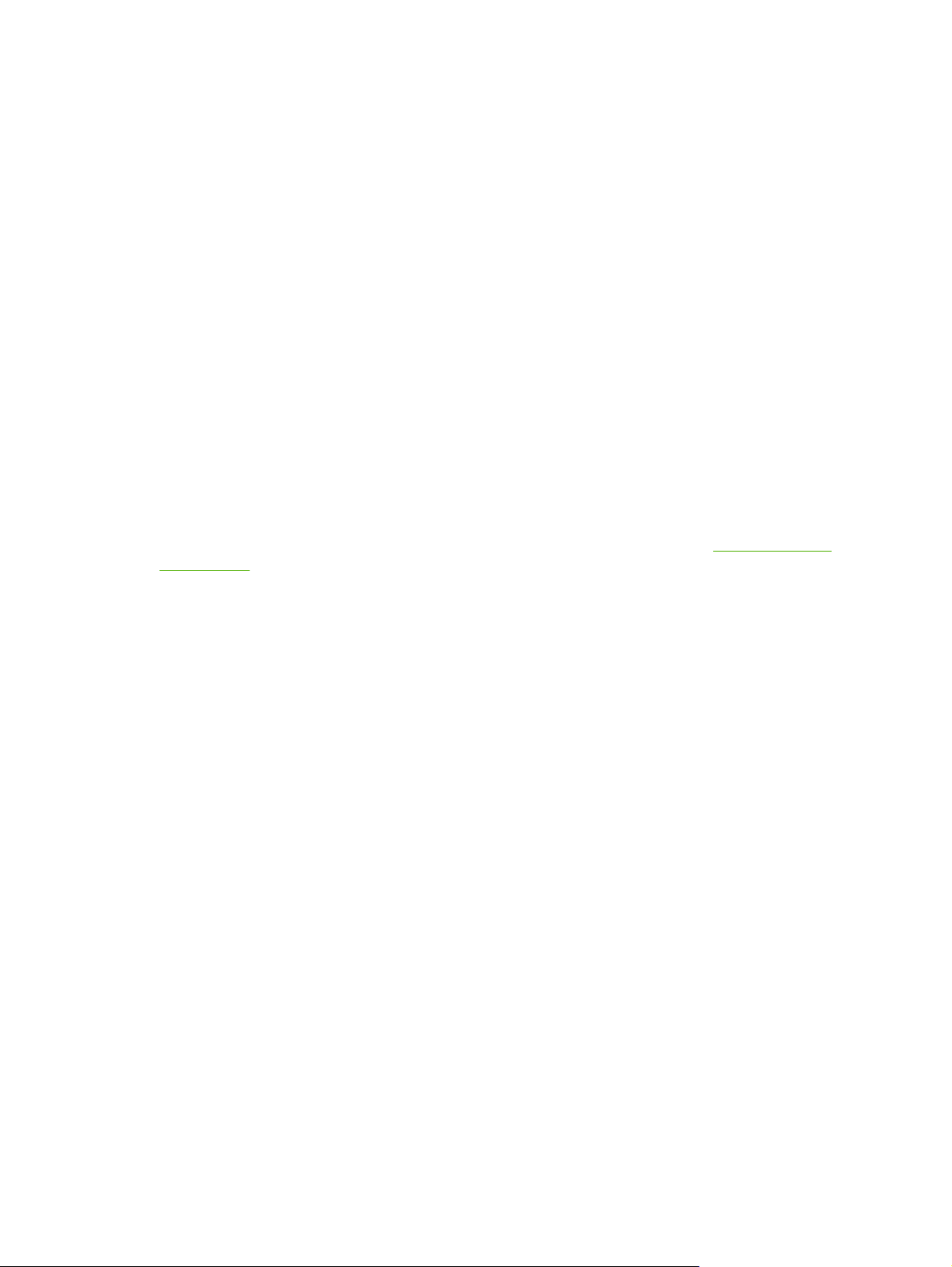
Economizar energia, programando os períodos de inércia do produto, de modo que ele entre em
●
modo de inatividade após um determinado período em que não estiver em uso.
Programar horários de atividade para cada dia, de modo que o produto já tenha sido iniciado e
●
calibrado quando tiver de ser usado.
Enviar informações sobre uso de suprimentos e configuração do produto periodicamente ao
●
provedor de serviços.
Configurar as opções de segurança do produto.
●
HP Web Jetadmin e o HP Embedded Web Server
O HP Web Jetadmin é uma ferramenta de gerenciamento de sistemas baseada na Web que você pode
usar com um navegador da Web. O HP EWS e o HP Web Jetadmin funcionam em conjunto, atendendo
a todas as suas necessidades de gerenciamento de produtos. Você pode usar o software para instalar
e gerenciar, efetivamente, produtos em rede. Administradores de rede podem gerenciar produtos em
rede remotamente, de praticamente qualquer lugar.
O HP EWS é uma solução simples e fácil de usar para o gerenciamento individualizado de produtos
em ambientes com um número limitado de produtos. No entanto, em ambientes com vários produtos,
você pode usar o HP Web Jetadmin para gerenciar grupos de produtos. Com o HP Web Jetadmin, é
possível detectar, gerenciar e configurar vários produtos ao mesmo tempo.
O HP Web Jetadmin está disponível no HP online support (HP Web Jetadmin
webjetadmin).
www.hp.com/go/
PTWW O que é um servidor da Web incorporado? 3

Requisitos do sistema
Para usar o HP EWS, você deve ter os seguintes componentes:
Um navegador da Web suportado. Entre os navegadores que suportam servidores da Web
●
incorporados, estão os seguintes (mas sem limitar-se a eles):
Konqueror 3.5 ou posterior
◦
Microsoft Internet Explorer 6.0 ou posterior
◦
Mozilla Firefox 1.0 ou posterior
◦
Opera 9.0 ou posterior
◦
Safari 1.0 ou posterior
◦
Uma conexão de rede baseada em protocolo TCP/IP (baseada em TCP/IP).
●
Um servidor de impressão HP Jetdirect (incorporado ou do tipo entrada/saída aperfeiçoada [EIO])
●
instalado no produto.
4 Capítulo 1 Visão geral PTWW

Como abrir o HP Embedded Web Server
Execute o procedimento a seguir para abrir o HP EWS.
NOTA: Não é possível visualizar as telas do HP EWS de fora de um firewall.
1. Abra um navegador da Web suportado.
2. No campo Endereço ou Ir para, digite o endereço TCP/IP do IPv4 ou IPv6, o nome de host ou o
nome de host configurado que é atribuído ao produto. Veja os exemplos a seguir.
endereço TCP/IP do IPv4: http://192.168.1.1
●
endereço TCP/IP do IPv6: http://[2001:0ba0:0000:0000:0000:0000:0000:1234]
●
Nome do host: npiXXXXXX
●
Se você não souber o endereço TCP/IP do produto, poderá descobri-lo usando o menu do painel de
controle ou imprimindo uma página de configuração. Para obter instruções, consulte o guia do usuário
fornecido com o produto.
PTWW Como abrir o HP Embedded Web Server 5
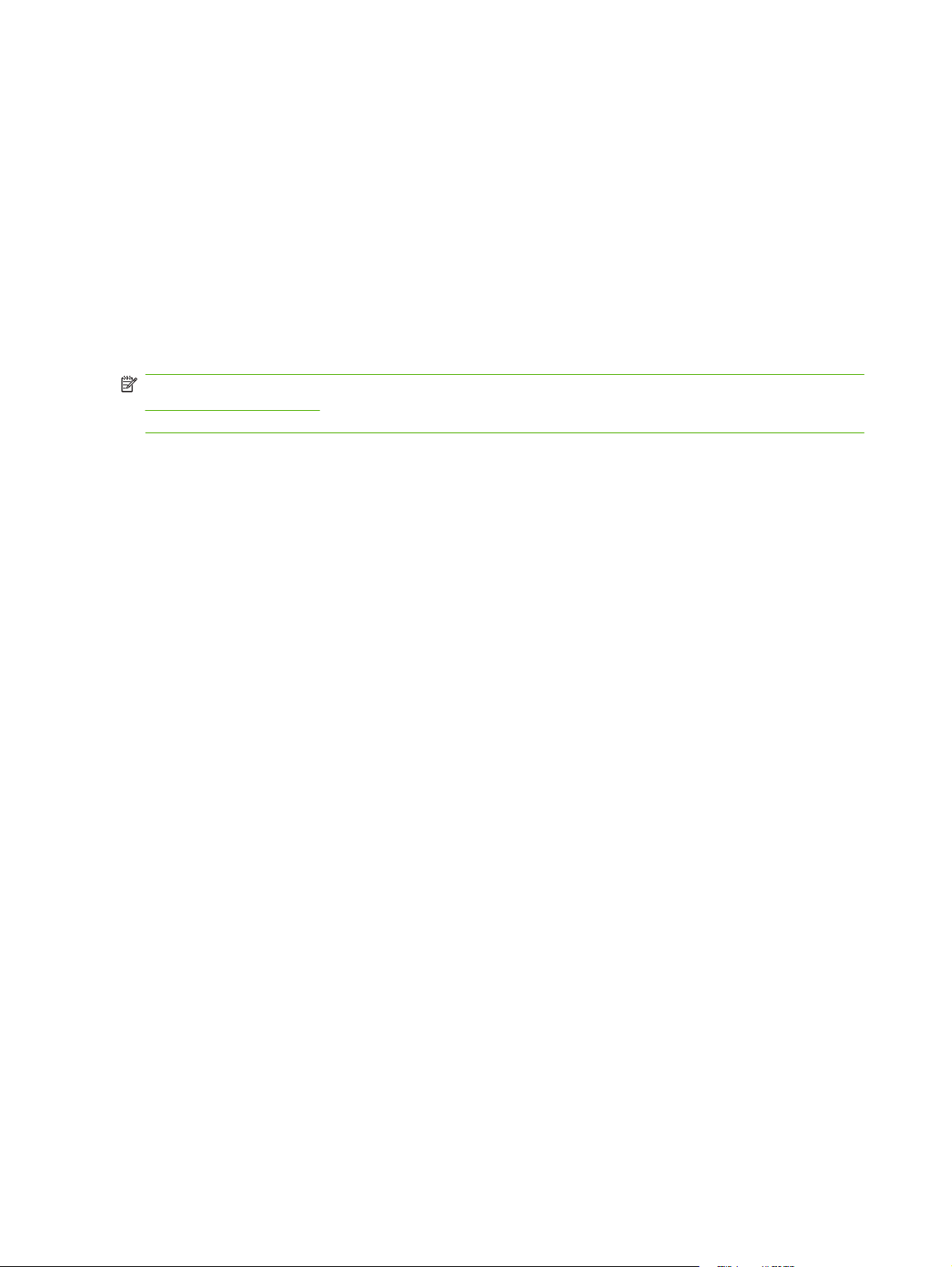
Logon e logoff
O HP EWS tem telas que podem ser usadas para ver informações sobre o produto e para alterar opções
de configuração. As telas que aparecem, e suas configurações, variam conforme o modo pelo qual
você obtém acesso ao HP EWS: como um usuário, um administrador de tecnologia da informação (TI)
ou um provedor de serviços. Essas senhas podem ser personalizadas por um administrador de TI ou
um provedor de serviços.
Em um HP EWS protegido por senha, somente a guia Informações fica disponível para os usuários
que não efetuam logon utilizando a senha. Se nenhuma senha foi definida (que é o padrão), todas as
guias estarão visíveis.
Caso tenha definido uma senha, você deverá efetuar logon como administrador de TI ou provedor de
serviços para obter acesso às guias protegidas do HP EWS (Configurações e Rede).
NOTA: Para obter informações sobre a alteração de senhas como um administrador de TI, consulte
Segurança na página 41. Caso você seja um provedor de serviços, consulte o guia de serviços do
produto.
6 Capítulo 1 Visão geral PTWW

Para fazer login como um administrador
Execute o procedimento a seguir para efetuar logon no HP EWS como um administrador.
1. Após abrir o EWS, clique no link Login no canto superior direito da tela.
Será exibida a caixa de diálogo Digitar senha de rede, conforme mostrado na ilustração a seguir.
A aparência da tela de login pode variar, dependendo do seu sistema operacional e do navegador.
Figura 1-1 Caixa de diálogo - Digitar senha de rede
2. Digite admin como o nome de usuário, digite a senha e clique em OK.
Para efetuar logoff como um administrador
Empregue o seguinte procedimento para efetuar logoff.
1. Clique no link Logoff.
2. Para concluir o logoff, feche o navegador.
CUIDADO: Se você não fechar o navegador, a conexão com o produto HP EWS continuará ativa, o
que poderá apresentar riscos à segurança.
PTWW Logon e logoff 7
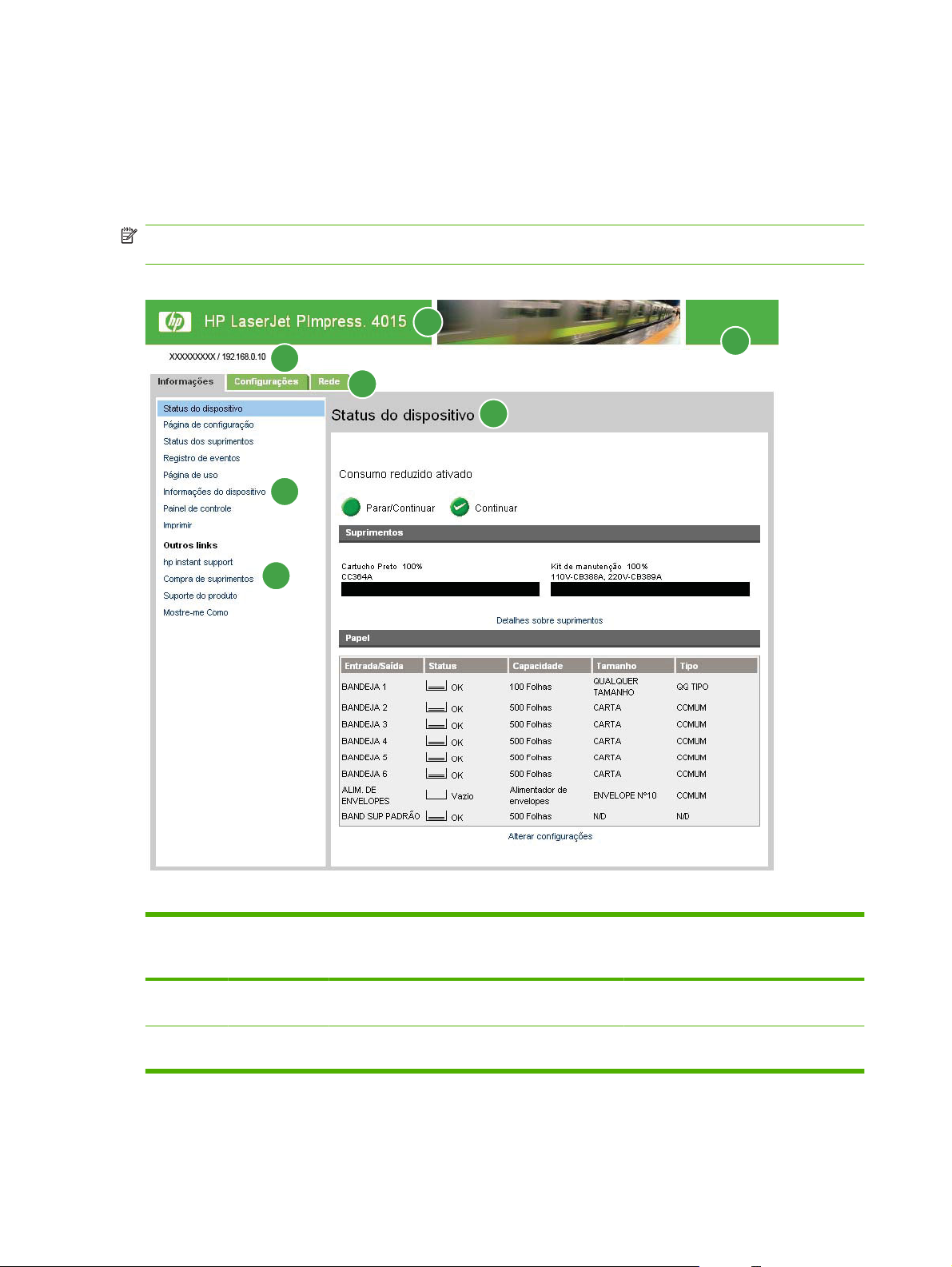
Navegação no HP Embedded Web Server
Para navegar pelas telas do HP EWS, clique em uma das guias (como Informações ou
Configurações) e clique em um dos menus na barra de navegação, no lado esquerdo da tela.
A ilustração e a tabela a seguir contêm informações sobre as telas do HP EWS.
NOTA: Dependendo dos recursos e configurações do produto que o administrador de TI estabeleceu,
a aparência das telas do HP EWS poderá diferir das ilustrações usadas neste guia do usuário.
Figura 1-2 Tela de exemplo do HP EWS
1
2
3
7
4
6
5
Tabela 1-1 HP Embedded Web Server
Texto
explicativo
1 Nome do
2 EndereçoTCP/
Recurso de
tela do
HP EWS
produto
IP do produto
Descrição Mais informações
Visualize o nome do produto.
Visualize o endereço de protocolo internet (IP) do
produto.
8 Capítulo 1 Visão geral PTWW
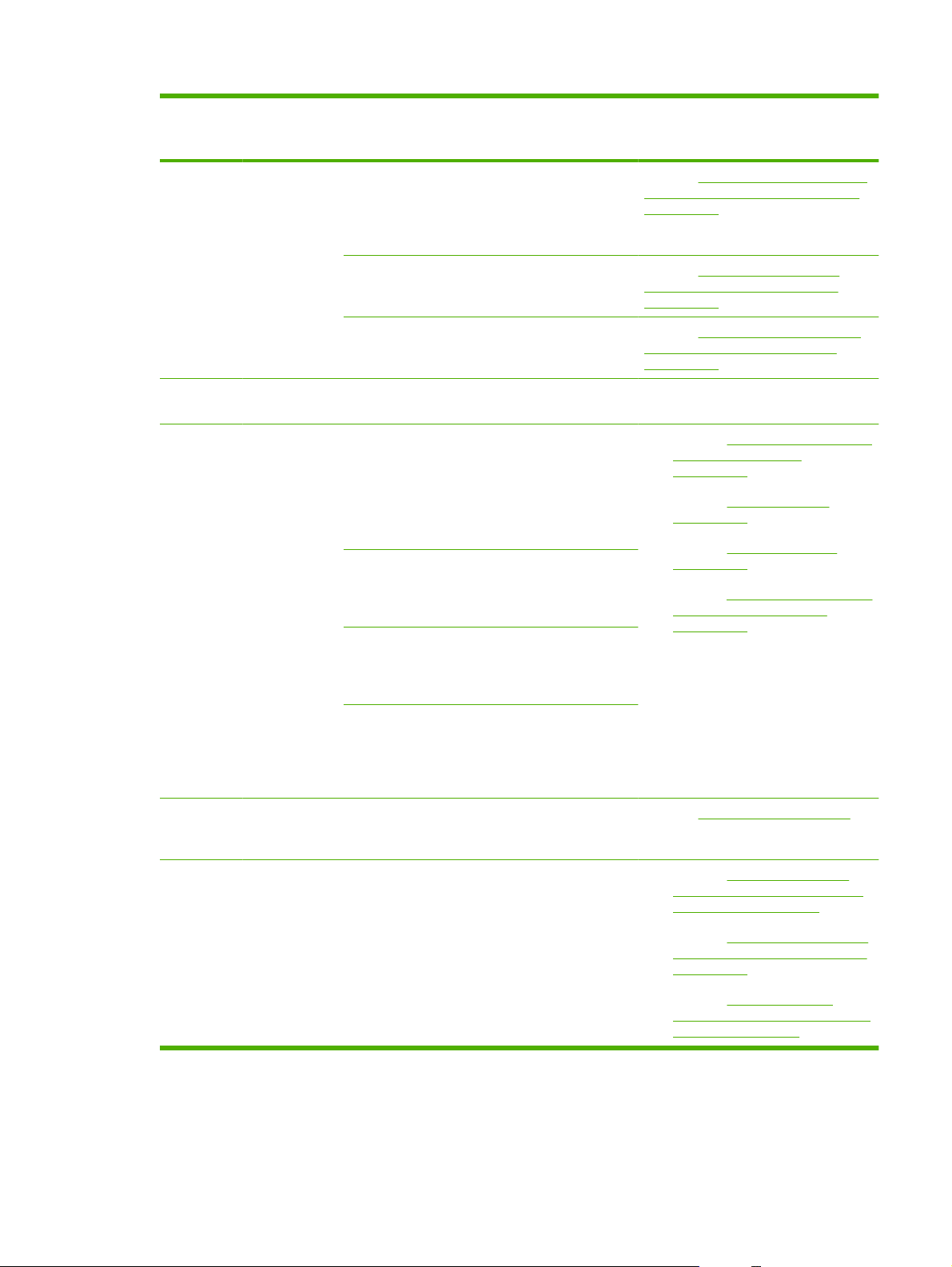
Tabela 1-1 HP Embedded Web Server (continuação)
Texto
explicativo
3 Guias guia Informações Exiba informações sobre o
4 Menus Diferente em cada
5 Outros links hp instant support Conecte-se a um conjunto
Recurso de
tela do
HP EWS
Descrição Mais informações
produto. Não é possível
configurar o produto
através das telas dessa
guia.
guia Configurações Use os recursos desta
guia Rede Veja o status da rede e
guia
Compra de
suprimentos
Suporte do produto Para solucionar um
guia para configurar o
produto.
defina as configurações
de rede.
Clique em uma guia para
mostrar os menus.
de recursos da Web que
ajudam a solucionar
problemas e descrevem
os serviços adicionais
disponíveis para o seu
produto HP.
Use a Internet para
encomendar
suprimentos HP originais
para o seu produto HP.
problema, use a ajuda
específica do produto
disponível no site da HP.
Consulte Exibição do status do produto
nas telas de Informações do HP EWS
na página 11.
Consulte Configuração do produto
usando as telas de Configurações
na página 27.
Consulte Gerenciamento da operação
em rede usando as telas de Rede
na página 59.
Consulte
●
links como um recurso
na página 63.
Consulte
●
na página 65.
Consulte
●
na página 67.
Consulte
●
e Meu contrato de serviços
na página 69.
Como usar a área Outros
hp instant support
Suporte do produto
Meu provedor de serviços
Mostre-me Como Visualize instruções
6 Login/Logoff Diferente para cada
tipo de usuário
7 Tela Diferente para cada
item de menu
detalhadas sobre como
realizar tarefas de
impressão e resolver
problemas.
Efetue logon como
administrador de TI ou
provedor de serviços.
Clique em um item de
menu para exibir uma tela.
Consulte Logon e logoff na página 6.
Consulte Exibição do status do
●
produto nas telas de Informações
do HP EWS na página 11.
Consulte
●
usando as telas de Configurações
na página 27.
Consulte
●
operação em rede usando as telas
de Rede na página 59.
Configuração do produto
Gerenciamento da
PTWW Navegação no HP Embedded Web Server 9

10 Capítulo 1 Visão geral PTWW

2 Exibição do status do produto nas telas
de Informações do HP EWS
As telas disponíveis na guia Informações são meramente informativas; não é possível configurar o
produto nessas telas. Para configurar o produto através do HP EWS, consulte
usando as telas de Configurações na página 27.
NOTA: Alguns produtos não suportam todas essas telas.
Configuração do produto
PTWW 11
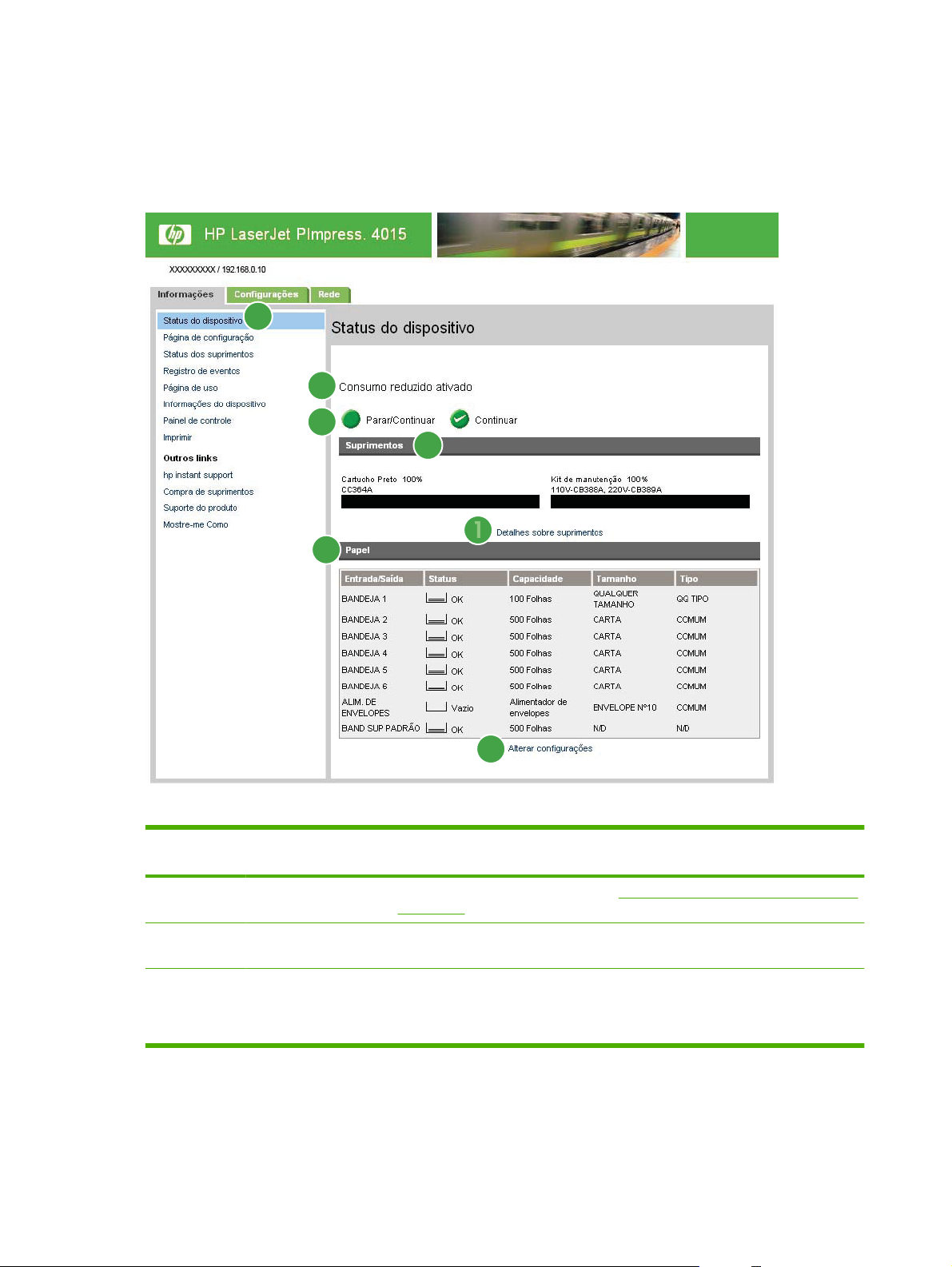
Status do dispositivo
Use a tela Status do dispositivo para ver o status atual do produto. A ilustração e a tabela a seguir
descrevem como usar essa tela.
Figura 2-1 Tela Status do dispositivo
1
2
3
6
4
5
7
Tabela 2-1 Status do dispositivo
Texto
explicativo
1 guias e menus do
2 Status Mostra o status do dispositivo (as mesmas informações exibidas no visor do painel
3 Botões do painel de
12 Capítulo 2 Exibição do status do produto nas telas de Informações do HP EWS PTWW
Área na tela Informação ou capacidade fornecida pela área
Para obter mais informações, consulte Navegação no HP Embedded Web Server
HP EWS
controle
na página 8.
de-controle).
Use esses botões do painel de controle assim como faria no produto. Para
selecionar quais botões do painel de controle são exibidos na telas Status do
dispositivo, vá para a tela Segurança na guia Configurações e selecione
Configurar definições de segurança.

Tabela 2-1 Status do dispositivo (continuação)
Texto
explicativo
4 Suprimentos Mostra a porcentagem de vida útil restante e o número da peça de pedido de cada
5 Detalhes sobre
6 Mídia Mostra o status e as informações de configuração das bandejas de entrada e dos
7 Alterar configurações Abre a tela Configurar dispositivo, na qual você pode alterar as configurações
Área na tela Informação ou capacidade fornecida pela área
suprimento. As informações adicionais incluem:
Cartucho não autorizado/não HP instalado
●
Cartucho não suportado
●
suprimentos
Abre a tela Status dos suprimentos, na qual você pode ver informações sobre
os suprimentos do produto.
compartimentos de saída.
O status da mídia é OK até a bandeja ser esvaziada por completo. Quando a
bandeja está vazia, o status é Vazio.
Quando a bandeja é aberta, o status é Desconhecido quando o nível de
informação não está disponível.
de tipo de papel.
PTWW Status do dispositivo 13
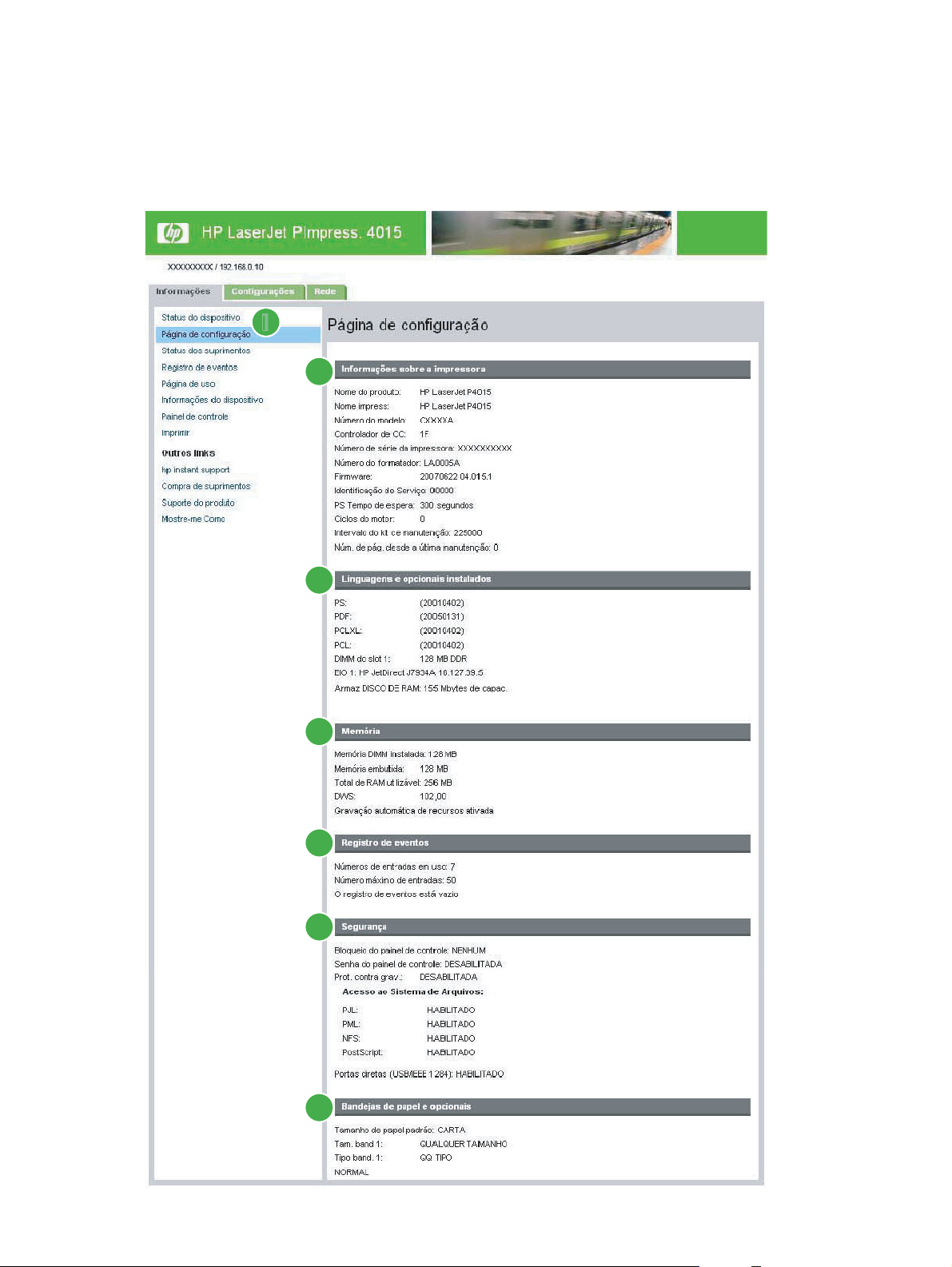
Página de configuração
Use a tela Página de configuração para ver as configurações atuais do produto, ajudar a solucionar
problemas e verificar a instalação de acessórios opcionais, como DIMMs. A ilustração e a tabela a
seguir descrevem como usar essa tela.
Figura 2-2 Tela Página de configuração
1
2
3
4
5
6
7
14 Capítulo 2 Exibição do status do produto nas telas de Informações do HP EWS PTWW
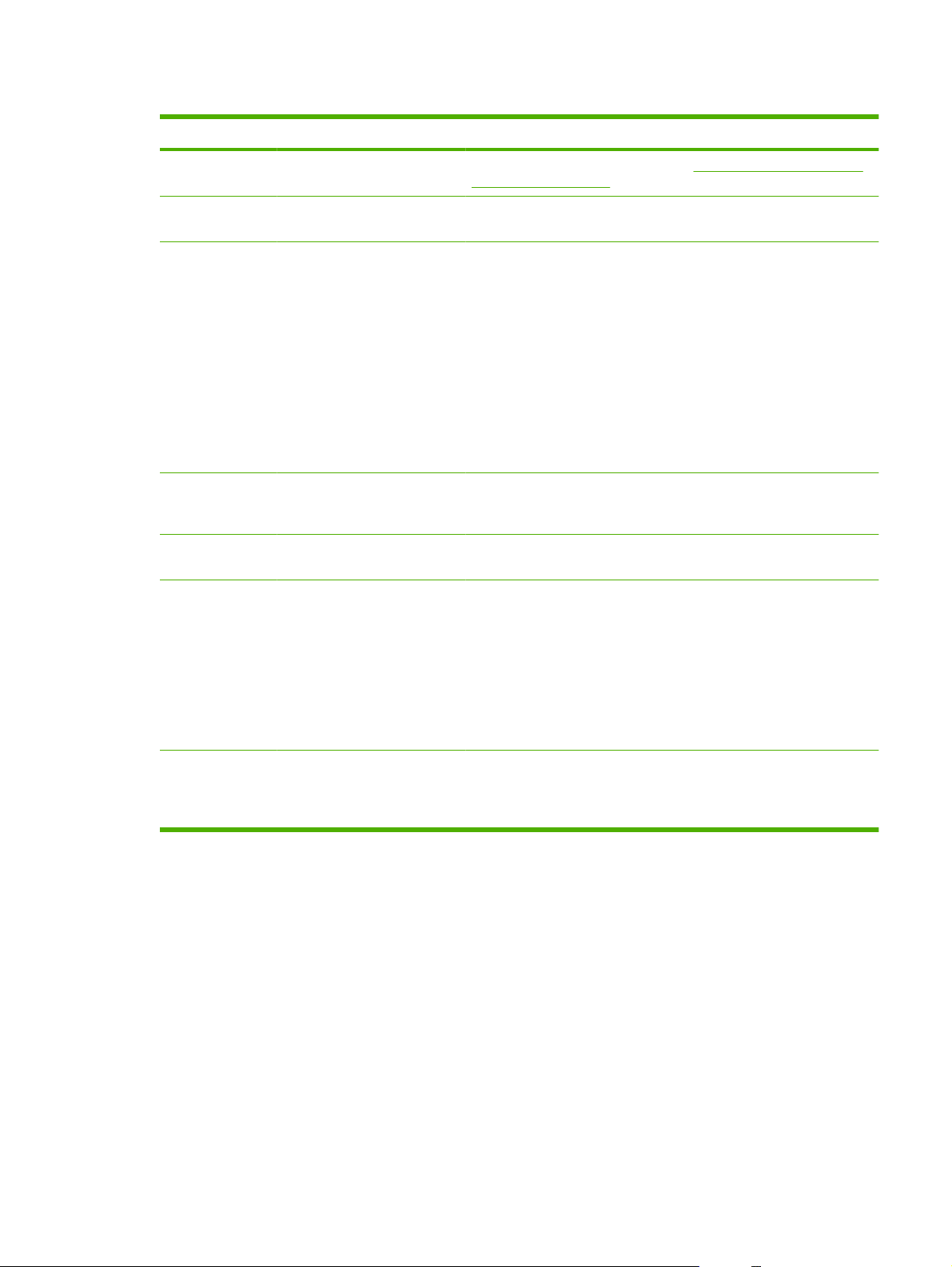
Tabela 2-2 Página de configuração
Texto explicativo Área na tela Informação ou capacidade fornecida pela área
1 guias e menus do HP EWS Para obter mais informações, consulte Navegação no HP Embedded
2 Informações sobre a
impressora
3 Linguagens e opcionais
instalados
4 Memória Lista as informações sobre memória, o Driver Work Space (Espaço
5 Registro de eventos Lista o número de entradas ativas no Log de eventos e a capacidade
6 Segurança Lista o status do bloqueio do painel de controle, opções de proteção
Web Server na página 8.
Lista o número de série, os números de versão e outras informações
sobre o dispositivo.
Lista:
Versão e endereço TCP/IP de todos os dispositivos de rede
●
conectados ao produto (Jetdirect ou Jetdirect interno)
Todas as linguagens de impressora instaladas (como PCL [Printer
●
Command Language] e PS [PostScript®])
Opcionais instalados em cada slot DIMM e EIO
●
Dispositivos USB que podem ser conectados a uma impressora
●
usada como controlador USB host, como dispositivos de
armazenamento em massa, dispositivos de leitura de cartão ou
teclados
operacional do controlador) (DWS), da PCL e informações sobre
economia de recursos.
total do Log de eventos.
contra gravação no disco e portas de conexão direta (USB ou paralelas).
Para alterar o status das portas de Conexão direta na tela Segurança
da guia Configurações, marque ou desmarque a caixa de seleção
Desativar portas diretas.
Para alterar as configurações de segurança, vá para a tela
Segurança na guia Configurações e selecione Configurar definições
de segurança.
7 Bandejas de papel e opcionais Lista o tamanho e o tipo de papel especificado para cada bandeja no
produto. Se houver uma unidade duplex ou acessórios de manuseio de
papel instalados no produto, as informações sobre esses dispositivos
também serão listadas aqui.
PTWW Página de configuração 15

Página Status dos suprimentos
A tela Status dos suprimentos mostra informações mais detalhadas sobre os suprimentos e exibe os
números de peça de suprimentos HP originais. (É útil ter os números de peças à mão ao encomendar
suprimentos.) A ilustração e a tabela a seguir descrevem como usar a tela.
Figura 2-3 Tela da Página Status dos suprimentos
1
3
2
Tabela 2-3 Página Status dos suprimentos
Texto
explicativo
1 guias e menus do HP EWS Para obter mais informações, consulte Navegação no HP Embedded Web
2 Link Compra de suprimentos Use este recurso para se conectar a uma página da Web que facilita a
3 Informações sobre o cartucho
Área na tela Informação ou capacidade fornecida pela área
Server na página 8.
encomenda de suprimentos on-line de um revendedor de sua preferência.
de impressão
Se disponível, lista o percentual de vida útil restante e o número estimado
de páginas restantes antes de o suprimento se esvaziar; o número total de
páginas que foram processadas com o suprimento; o número de série do
suprimento e o número da peça HP; e uma indicação sobre se o suprimento
atingiu ou não o status baixo.
Se a opção Subst. na saída tiver sido ativada no painel de controle do
produto, quando o suprimento se esgotar, será exibida uma mensagem
informando que o cartucho foi utilizado com a configuração de substituição.
16 Capítulo 2 Exibição do status do produto nas telas de Informações do HP EWS PTWW

Tabela 2-3 Página Status dos suprimentos (continuação)
Texto
explicativo
Área na tela Informação ou capacidade fornecida pela área
NOTA: Se for usado um suprimento que não é da HP , é possível que
não haja informações disponíveis sobre ele. Além disso, poderá ser exibida
na tela uma mensagem de aviso sobre os riscos associados ao uso de
suprimentos não fabricados pela HP . Não haverá outras informações
disponíveis a respeito do status do suprimento.
PTWW Página Status dos suprimentos 17

Página de log de eventos
A tela Página de log de eventos mostra os eventos mais recentes, incluindo atolamentos de papel,
erros de serviço e outros erros da impressora. A ilustração e a tabela a seguir descrevem como usar
essa tela.
Figura 2-4 Tela Página de log de eventos
1
5
2 3
Tabela 2-4 Página de log de eventos
Texto
explicativo
1 guias e menus do HP EWS Para obter mais informações, consulte Navegação no HP Embedded Web
2 Número Lista a ordem em que os erros ocorreram. O último erro ocorrido tem o número
3 Data e hora Lista a data e a hora de cada evento registrado.
4 Ciclos do mecanismo Mostra o número de ciclos de mecanismo completados pelo produto quando
Área na tela Informação ou capacidade fornecida pela área
4 6 7 8
Server na página 8.
mais alto.
ocorreu o erro. O produto completa um ciclo de mecanismo para cada lado
de página de tamanho Carta/A4 impressa.
5 Ciclos do mecanismo atuais Mostra o número de ciclos de mecanismo completados pelo produto até a
data atual.
6 Evento Mostra o código de evento interno de cada evento.
7 Firmware Exibe a versão do firmware existente quando o evento ocorreu na impressora.
18 Capítulo 2 Exibição do status do produto nas telas de Informações do HP EWS PTWW

Tabela 2-4 Página de log de eventos (continuação)
Texto
explicativo
8 Descrição ou
9 Link Suporte do produto Dá acesso ao site de assistência da HP na Web para obter informações sobre
Área na tela Informação ou capacidade fornecida pela área
Mostra uma breve descrição de alguns eventos.
Personalização
solução de problemas específicas do produto.
PTWW Página de log de eventos 19

Página de uso
A tela Página de uso mostra uma contagem de páginas relativa a cada tamanho de mídia que tenha
passado pelo produto, bem como o número de páginas impressas frente e verso. O total é calculado
multiplicando-se a soma dos valores de contagem de impressões pelo valor Unidades.
20 Capítulo 2 Exibição do status do produto nas telas de Informações do HP EWS PTWW

As informações desta tela podem ser usadas para determinar quanto toner ou papel se deve ter à mão.
A ilustração e a tabela a seguir descrevem como usar essa tela.
Figura 2-5 Tela Página de uso
1
2
4
3
5
6
PTWW Página de uso 21

Tabela 2-5 Página de uso
Texto
explicativo
1 guias e menus do HP EWS Para obter mais informações, consulte Navegação no HP Embedded Web
2 Total de uso (equivalente) Indica os tipos de páginas que foram impressas, o número de páginas
3 Unidades Uma unidade é igual a uma página A4 (tamanho carta) padrão. Todos os
4 Imagem duplex 1 “Imagem duplex 1” refere-se a páginas que são impressas como parte de
5 Modos de fusor e uso de
6 Histórico de utilização da
Área na tela Informação ou capacidade fornecida pela área
Server na página 8.
impressas em um lado, o número de páginas impressas em dúplex e o total
de páginas impressas.
outros tamanhos de página são referenciados com relação a este tamanho
padrão. Uma página A4 (tamanho carta) impressa em ambos os lados
conta como 2 unidades.
um trabalho de impressão frente e verso, mas que ficam em branco no
segundo lado.
Indica os diferentes modos de impressão usados para trabalhos de
passagem do papel (real)
impressora
impressão monocromática (preto-e-branco).
Indica a quantidade média de toner que é usado em cada página impressa.
22 Capítulo 2 Exibição do status do produto nas telas de Informações do HP EWS PTWW

Informações do dispositivo
A tela Informações do dispositivo exibe as seguintes informações:
Nome da impressora
●
Localização da impressora
●
Número de patrimônio
●
Nome da empresa
●
Pessoa de contato
●
Nome do produto
●
Modelo da impressora
●
Número de série da impressora
●
O nome, modelo e número de série da impressora são gerados automaticamente. Você pode configurar
as outras informações desta tela na tela Informações do dispositivo na guia Configurações.
Figura 2-6 Tela Informações do dispositivo
PTWW Informações do dispositivo 23

Snapshot do painel de controle
A tela Snapshot do painel de controle mostra o visor do painel de controle do produto que você veria
se estivesse fisicamente em frente ao produto. Como essa exibição mostra o status do produto, pode
ajudá-lo a solucionar problemas com o produto.
NOTA: Dependendo do produto, a aparência da tela pode variar.
Figura 2-7 Tela Snapshot do painel de controle
24 Capítulo 2 Exibição do status do produto nas telas de Informações do HP EWS PTWW

Imprimir
NOTA: A tela Imprimir (e o menu Imprimir, à esquerda) só estará disponível se tiver sido configurada
para ser exibida na tela Segurança na guia Configurações. Use a tela Segurança para desativar a
tela Imprimir para que ela não apareça por motivos de segurança. Para obter mais informações,
consulte
Use a tela Imprimir para imprimir arquivos prontos para impressão ou atualizar o firmware do produto
remotamente.
Você pode usar a tela Imprimir para imprimir um arquivo de cada vez usando um produto com suporte
ao HP EWS. Este recurso é especialmente útil se você for um usuário móvel, pois não é necessário
instalar o driver de impressão do produto para imprimir — você pode imprimir de qualquer lugar e a
qualquer momento.
Imprima arquivos prontos para impressão, como documentos gerados pela opção de driver "imprimir
em arquivo". Os arquivos prontos para impressão normalmente têm extensões como .PS
(postscript), .PDF (Adobe Portable Document Format) e .PRN (Arquivo pronto para impressão do
Windows).
Você pode também usar a tela Imprimir para atualizar o firmware do seu produto. Esse recurso é muito
útil, pois não é necessário instalar software adicional para atualizar o firmware do produto. Quando os
arquivos do firmware atualizado estão disponíveis para o seu produto, você pode fazer o download no
site de suporte do produto:
www.hp.com/go/ljp4010series_firmware ou www.hp.com/go/ljp4510series_firmware
Segurança na página 41.
Para desativar a tela Imprimir, na guia Configurações vá para a tela Segurança e selecione
Configurar definições de segurança. Marque ou desmarque a opção desejada.
PTWW Imprimir 25

A ilustração e a tabela a seguir descrevem como usar essa tela.
Figura 2-8 Tela Imprimir
1
2
3
Tabela 2-6 Página Imprimir
Texto
explicativo
1 guias e menus do
2 Status do
3 Escolher arquivo Imprime um arquivo localizado em seu laptop, computador ou em um servidor de
Área na tela Informação ou capacidade fornecida pela área
Para obter mais informações, consulte Navegação no HP Embedded Web Server
HP EWS
dispositivo
na página 8.
Mostra o status do dispositivo (mesmas informações exibidas na tela Status do
dispositivo e no visor do painel de controle).
arquivos da rede.
Imprimindo um arquivo ou atualizando firmware na tela Imprimir
Use o procedimento a seguir para imprimir um arquivo ou atualizar o firmware do produto na tela
Imprimir.
1. Selecione um arquivo da sua máquina ou da rede e clique no botão ao lado de Escolher
arquivo para procurar pelo arquivo que você deseja imprimir.
2. Clique em Aplicar.
26 Capítulo 2 Exibição do status do produto nas telas de Informações do HP EWS PTWW

3 Configuração do produto usando as
telas de Configurações
Use as telas na guia Configurações para configurar o produto pelo seu computador.
PTWW 27

Configurar dispositivo
Você pode usar a tela Configurar dispositivo para imprimir páginas de informações sobre o dispositivo
e para configurá-lo remotamente.
Os menus desta tela são semelhantes aos menus disponíveis no painel de controle do dispositivo.
Alguns dos menus do painel de controle do dispositivo não estão disponíveis no HP EWS. Consulte a
documentação fornecida com o dispositivo para obter mais informações sobre os diversos menus
suportados por ele.
A ilustração, a tabela e os procedimentos de exemplo a seguir descrevem como usar essa tela.
Figura 3-1 Tela Configurar dispositivo
1
2
3
Tabela 3-1 Configurar dispositivo
Texto
explicativo
1 guias e menus do
Área na tela Informação ou capacidade fornecida pela área
HP EWS
Para obter mais informações, consulte Navegação no HP Embedded Web Server
na página 8.
28 Capítulo 3 Configuração do produto usando as telas de Configurações PTWW

Tabela 3-1 Configurar dispositivo (continuação)
Texto
explicativo
2
3
Área na tela Informação ou capacidade fornecida pela área
Selecione um Menu Menu Mostre-me Como Veja instruções detalhadas sobre como realizar
Menu INFORMAÇÕES Imprima páginas de informações sobre o dispositivo,
Menu MANUSEIO DE
PAPEL
Menu CONFIGURAR
DISPOSITIVO
Menu DIAGNÓSTICO Obtenha informações sobre o dispositivo que podem
Sinal de mais (
Clique no sinal de mais ao lado de um menu ou clique no próprio menu para ver os
)
submenus ou as subentradas.
tarefas de impressão.
que apresentam detalhes do dispositivo e sua
configuração.
Defina o tipo de mídia presente em cada bandeja.
Configure o dispositivo para alterar seu
comportamento. Por exemplo, neste menu você pode
definir configurações personalizadas do dispositivo,
como configurações de qualidade de impressão ou
compartimentos de destino.
ser usadas para solucionar problemas.
Utilização dos menus na tela Configurar dispositivo
O procedimento a seguir é apenas um exemplo. Procedimentos semelhantes podem ser usados para
definir outros itens de menu.
Siga estas etapas para imprimir uma página de configuração (procedimento de exemplo).
1. Clique em INFORMAÇÕES.
2. Marque a caixa de seleção relativa à página de informações que você deseja visualizar ou imprimir
e clique em Aplicar.
NOTA: Os drivers e softwares de impressão costumam substituir as seleções feitas no menu
Manuseio de papel. Para obter mais informações, consulte o guia do usuário fornecido com o produto.
Qualquer alteração será refletida nas telas Status do dispositivo e Página de configuração e no
menu Manuseio de papel.
PTWW Configurar dispositivo 29

Tamanhos/tipos de bandeja
Use a tela Tamanhos/tipos de bandeja para atribuir tamanhos e tipos de papel para cada bandeja do
produto. A ilustração e a tabela a seguir descrevem como usar essa tela.
Figura 3-2 Tela Tamanhos/tipos de bandeja
1
2
Tabela 3-2 Tamanhos/tipos de bandeja
Texto
explicativo
1 guias e menus do
2 Tamanhos de bandeja
Área na tela Informação ou capacidade fornecida pela área
Para obter mais informações, consulte Navegação no HP Embedded Web Server
HP EWS
e Tipos de bandeja
na página 8.
Use esses menus para selecionar tamanhos e tipos padrão de papel para cada
bandeja no produto.
30 Capítulo 3 Configuração do produto usando as telas de Configurações PTWW

Servidor de e-mail
Use a tela Servidor de e-mail para definir as configurações de e-mails de saída. Use as configurações
nessa tela para enviar e receber mensagens de e-mail, inclusive alertas de produtos. A ilustração, a
tabela e os procedimentos a seguir descrevem como usar essa tela.
Figura 3-3 Tela Servidor de e-mail
1
2
3
4
Tabela 3-3 Servidor de e-mail
Texto
explicativo
1 guias e menus do HP EWS Para obter mais informações, consulte Navegação no
2 E-mail de saída Configure os e-mails de saída se desejar usar os recursos Avisos
3 Endereço de e-mail de devolução O endereço de e-mail do dispositivo que aparece nos alertas. Para
4 Ativar autenticação SMTP Se o seu servidor SMTP requer autenticação, digite aqui as
Área na tela Informação ou capacidade fornecida pela área
HP Embedded Web Server na página 8.
e AutoSend. Para obter mais informações, consulte
tela Alertas com um produto na página 34.
obter mais informações, consulte
mail de devolução na página 32.
credenciais.
Configurando o endereço de e-
Como usar a
PTWW Servidor de e-mail 31

Configuração de envio de e-mails
Configure os e-mails de saída se desejar usar os recursos Alertas ou AutoSend.
1. Encontre o endereço TCP/IP ou nome de domínio totalmente-qualificado do servidor de email do
protocolo SMTP de sua rede. O EWS utiliza o endereço TCP/IP do servidor SMTP para transmitir
mensagens de e-mail a outros computadores.
NOTA: O administrador de rede ou e-mail de sua empresa geralmente fornece essas
informações
2. Marque a caixa de seleção Ativar e-mail de saída.
3. Digite o endereço do servidor TCP/IP SMTP ou o nome de domínio totalmente-qualificado
encontrado na etapa 1 na caixa de texto Servidor SMTP.
4. Digite o endereço de e-mail de devolução do dispositivo (opcional).
NOTA: Para obter informações sobre o endereço de e-mail de devolução do dispositivo, consulte
Configurando o endereço de e-mail de devolução na página 32.
5. Se o seu servidor SMTP requer autenticação, marque a caixa de seleção Ativar autenticação
SMTP e digite o nome de usuário e senha (opcional).
6. Clique em Aplicar para salvar as alterações.
Configurando o endereço de e-mail de devolução
Ao configurar o endereço de e-mail de devolução na página Servidor de e-mail, você estará
configurando a identidade do produto. Por exemplo, se você digitar nome@sua.empresa.com no
campo Endereço de e-mail de devolução, todos os e-mails enviados pelo produto virão de
nome@sua.empresa.com. Neste exemplo, alguem@sua.empresa.com é a identidade do produto.
32 Capítulo 3 Configuração do produto usando as telas de Configurações PTWW

Alertas
Na tela Alertas, os administradores de TI podem configurar o produto para enviar alertas de problemas
e de status para qualquer pessoa via e-mail. Quando esta função é configurada, alertas sobre
suprimentos, status da passagem do papel e alertas de outros serviços, bem como informações de
manutenção e recomendações, são enviados automaticamente. Várias pessoas podem receber
alertas, sendo que cada uma receberá apenas alertas específicos. Por exemplo, um assistente
administrativo pode ser responsável pelas encomendas de cartuchos de impressão ou por resolver os
atolamentos de papel, e poderia receber alertas antecipados quando houver pouco toner ou
atolamentos. Da mesma forma, os suprimentos com vida útil longa podem ser manipulados por um
provedor de serviços externo que poderia receber alertas sobre manutenção dos dispositivos, carga
do grampeador frontal ou traseiro e necessidades semelhantes.
NOTA: Com um dispositivo de armazenamento permanente instalado, como um disco rígido, o
usuário pode criar até quatro listas de destinos diferentes, com até 20 destinatários cada. (Sem o
dispositivo de armazenamento permanente, o usuário só pode enviar alertas a quatro endereços de email.)
Ao selecionar a opção Selecionar mensagens do painel de controle a serem suprimidas (disponível
na tela Configuração de alertas que aparece ao pressionar o botão Nova lista de destinos), você
pode suprimir as mensagens de status de suprimento Pedir cartucho ou Substituir cartucho no painel
de controle. A mensagem será suprimida no painel de controle somente se um ou ambos os alertas
tiverem sido selecionados para serem recebidos.
A ilustração, a tabela e os procedimentos a seguir descrevem como usar essa tela para editar, testar
e excluir destinos e listas de destinos.
PTWW Alertas 33

NOTA: Para que os alertas de e-mail funcionem, o envio de e-mails deve estar ativado. Para ativar
o e-mail de saída, consulte
Configuração de envio de e-mails na página 32.
Figura 3-4 Tela Alertas
1
6
Tabela 3-4 Alertas
Texto
explicativo
1 guias e menus do HP EWS Para obter mais informações, consulte Navegação no HP Embedded Web
2 Resumo da lista de destinos Lista as seleções atuais para cada destino. O campo Nome da lista será
3 Editar Clique nesse botão para fazer alterações ao destino ou à lista de destinos.
4 Testar Clique nesse botão para enviar um alerta de teste ao destino ou à lista de
5 Excluir Clique nesse botão para excluir o destino ou a lista de destinos.
6 Nova lista de destinos Clique nesse botão para definir as configurações de uma nova lista de destinos
Área na tela Informação ou capacidade fornecida pela área
Server na página 8.
exibido somente se houver um disco rígido instalado.
destinos.
para alertas.
Como usar a tela Alertas com um produto
Você pode configurar até quatro listas diferentes, com até 20 destinatários em cada lista.
34 Capítulo 3 Configuração do produto usando as telas de Configurações PTWW

A tela Alertas - configuração exibida quando você clica em Editar ou em Nova lista de destinos é
semelhante à ilustração a seguir.
Figura 3-5 Tela Alertas – configuração
Para configurar alertas
1. Siga um destes procedimentos:
Para criar uma nova lista de destinos, clique em Nova lista de destinos.
●
-Ou-
Para modificar uma lista de destinos existente, clique em Editar ao lado da lista que deseja
●
modificar.
É exibida a tela Alertas – configuração.
2. Digite um nome no campo Nome da lista, como Serviço ou Suprimentos (disponível se estiver
instalado um dispositivo de armazenamento permanente).
3. Digite os endereços de e-mail das pessoas que receberão os alertas. Em ambientes grandes, os
administradores de sistema podem rotear endereços de e-mail para servidores de listas de
correspondência, URLs e dispositivos móveis para alertas expandidos. Adicione vários destinos
separando cada um com uma vírgula ou um ponto-e-vírgula.
4. Marque a caixa de seleção para os alertas que deseja enviar com essa lista de destinos. (Para
exibir todos os avisos disponíveis para o produto, clique em Mostrar todos os alertas.)
5. Onde aplicável, defina o valor limite para os alertas individuais.
PTWW Alertas 35

O valor limite para alertas de serviço e de passagem do papel é uma quantidade de minutos
definida pelo usuário. Esse é o período pelo qual um evento será ignorado antes de ser enviada
uma mensagem de alerta por e-mail. Por exemplo, é recomendável definir o valor limite para o
alerta "Bandeja aberta" em 10 minutos para permitir que alguém feche a bandeja depois de
carregada ou depois de um atolamento ser eliminado.
6. Em Selecionar mensagens do painel de controle a serem suprimidas, selecione as
mensagens que você não deseja que sejam exibidas no painel de controle do produto. Esta etapa
aplica-se somente a mensagens selecionadas para serem recebidas como alertas.
NOTA: Se o navegador não aceitar JavaScript, a caixa de seleção de supressão de mensagens
sempre ficará ativada. A seleção da caixa é validada quando você envia a página, pressionando
o botão Aplicar. Se os alertas correspondentes aos alertas selecionados para supressão não
estiverem marcados, a tela Alertas – configuração será recarregada com uma mensagem de
advertência, informando que primeiro você deve selecionar os alertas correspondentes para
suprimir a exibição no painel de controle.
7. Selecione os anexos que deseja incluir em suas mensagens de alerta por e-mail. Esses anexos
podem incluir as seguintes páginas. (Vá para a guia Informações para ver exemplos dessas
páginas.)
Página Status dos suprimentos
●
Página de uso
●
Página de configuração
●
Página de registro de eventos
●
Dados do XML
●
A opção Dados do XML deve ser selecionada se um dos destinos escolhidos para receber alertas
for um sistema de computador automatizado. Cada item que você seleciona será anexado ao email. Por exemplo, se você selecionar Página de uso e Página de registro de eventos, receberá
uma mensagem de e-mail com dois anexos, um para cada seleção. Se você também selecionar
a opção Dados do XML, receberá uma mensagem de e-mail com três anexos – um para a Página
de uso em HTML, um para a Página de registro de eventos em HTML e um terceiro que consiste
em informações de suporte instantâneas em um anexo com arquivo de texto com uma
extensão .XML.
8. Clique em Aplicar para salvar as informações.
9. Repita as etapas de 1 a 8 para cada lista ou destino adicional.
Empregue o seguinte procedimento para testar a configuração da lista de destinos.
36 Capítulo 3 Configuração do produto usando as telas de Configurações PTWW

Para testar a configuração de uma lista de destino
1. Clique no botão Testar ao lado da lista de destinos a ser testada.
A janela mostrada a seguir será exibida.
Figura 3-6 Tela Alertas – teste
2. Selecione os destinos que deseja testar.
3. O endereço de devolução é o endereço de e-mail do produto. Digite seu endereço de e-mail na
caixa Endereço de devolução se desejar receber mensagens sobre erros gerados pelo alerta de
teste (por exemplo, para ser notificado de um endereço de destino incorreto).
4. Se aplicável, digite as informações adicionais que deseja incluir no início da mensagem de alerta
enviada por e-mail no campo de texto Suas anotações (opcional).
5. Clique em OK.
PTWW Alertas 37

Para excluir destinos e listas de destinos
1. Se houver vários destinos configurados, você poderá excluir um deles ou uma lista de destinos
clicando no botão Excluir ao lado do destino ou da lista de destinos desejada.
2. Clique em OK para confirmar a exclusão.
38 Capítulo 3 Configuração do produto usando as telas de Configurações PTWW

AutoSend
Use a tela AutoSend para enviar informações de configuração do produto e de uso de suprimentos
periodicamente aos destinos de e-mail de sua escolha, como provedores de serviços. Este recurso cria
um relacionamento com a Hewlett-Packard Company ou com outro provedor de serviços, que inclui,
entre outros, os seguintes serviços: substituição de cartuchos de impressão, contratos de pagamento
por página, contratos de suporte e controle de uso. Um usuário pode adicionar até vinte destinos de
AutoSend. A ilustração, a tabela e o procedimento a seguir descrevem como usar essa tela.
Figura 3-7 Tela AutoSend
1
2
3
4
5
6
Tabela 3-5 AutoSend
Texto
explicativo
1 guias e menus do
2 Ativar AutoSend Marque essa caixa de seleção para ativar o recurso AutoSend.
3 Enviar a cada [intervalo] Selecione o intervalo no qual você deseja que o produto envie as informações
4 Destinos de e-mail Uma lista de endereços de e-mail (até 20 destinos) está disponível se estiver
Área na tela Informação ou capacidade fornecida pela área
Para obter mais informações, consulte Navegação no HP Embedded Web Server
HP EWS
na página 8.
de uso de suprimentos e configuração de produtos aos destinos que estão
configurados no campo Destinos de e-mail.
instalado um dispositivo de armazenamento permanente. (Um endereço de e-
PTWW AutoSend 39

Tabela 3-5 AutoSend (continuação)
Texto
explicativo
5 Testar Clique nesse botão para salvar as configurações e para enviar imediatamente
6 Enviar para a HP Marque essa caixa de seleção para enviar regularmente informações sobre o
Área na tela Informação ou capacidade fornecida pela área
Para ativar o recurso AutoSend
Empregue o seguinte procedimento para ativar o recurso AutoSend.
1. Para disponibilizar as funções de envio de mensagens, siga as instruções apresentadas neste
capítulo. (Para obter mais informações, consulte
mail é salvo se não estiver instalado um dispositivo de armazenamento
permanente.)
essas informações, de modo que você tenha certeza de que o destinatário
receba as mensagens.
status de configuração e de suprimentos do dispositivo para a HP. As
informações serão enviadas a um endereço de e-mail da HP (por exemplo,
meuproduto@hp.com) em um arquivo de texto com uma extensão .XML. O
arquivo será gerado em inglês.
Para visualizar mais informações sobre como a HP lida com dados enviados
pelo AutoSend, clique em Declaração de privacidade on-line da Hewlett-
Packard.
Servidor de e-mail na página 31.)
2. Marque a caixa de seleção Ativar AutoSend.
3. Clique em uma opção para especificar o intervalo em que o produto deve enviar informações de
uso dos suprimentos e de configuração aos destinatários de e-mail (determinados na próxima
etapa) e, em seguida, digite o número de dias, semanas, meses ou páginas impressas.
4. Configure até 20 destinos usando o formato exibido na tela.
5. Para enviar informações sobre o status de configuração e de suprimentos do dispositivo para a
HP, marque a caixa de seleção Enviar para a HP.
6. Clique em Aplicar.
40 Capítulo 3 Configuração do produto usando as telas de Configurações PTWW

Segurança
A ilustração e a tabela a seguir descrevem como usar a tela Segurança.
Figura 3-8 Tela Segurança
Tabela 3-6 Segurança
Texto
explicativo
1 Guias e menus do HP EWS Para obter mais informações, consulte Navegação no HP Embedded Web
2 Botão Assistente de
3 Botão Configurar definições
4 Botão Executar Apagamento
Área na tela Informação ou capacidade fornecida pela área
Server na página 8.
O botão Assistente de Configuração de Segurança do HP Jetdirect permite
Configuração de Segurança
do HP Jetdirect
de segurança
Seguro do Armazenamento
a você configurar as definições de segurança do servidor de impressão HP
Jetdirect do dispositivo.
O botão Configurar definições de segurança permite que você configure
definições de segurança dos sistemas de impressão e gerenciamento do
dispositivo.
O botão Executar Apagamento Seguro do Armazenamento permite a você
varrer os discos para remover todos os dados armazenados em qualquer
unidade de armazenamento em massa conectada ao dispositivo.
NOTA: As configurações do tipo de Apagamento Seguro do
Armazenamento a ser realizado podem ser definidas na seção Modo de
Apagamento de Arquivos da página das definições de segurança do
dispositivo.
PTWW Segurança 41

Tabela 3-6 Segurança (continuação)
Texto
explicativo
5 Status de Definições de
Área na tela Informação ou capacidade fornecida pela área
Segurança
NOTA: A senha do sistema de arquivos do dispositivo deve ser definida
antes de poder realizar uma operação de Apagamento Seguro do
Armazenamento. A senha do sistema de arquivos pode ser definida na
seção Senha do Sistema de Arquivos da página de definições de segurança
do dispositivo. Consulte
na página 43.
NOTA: Este botão não é exibido se o dispositivo não tiver um dispositivo
de armazenamento em massa instalado.
Esta seção apresenta um resumo das atuais definições de segurança no
dispositivo. Essas configurações podem ser modificadas clicando no botão
Configurar definições de segurança.
Configurar definições de segurança
42 Capítulo 3 Configuração do produto usando as telas de Configurações PTWW

Configurar definições de segurança
Use a tela Configurar definições de segurança para definir os níveis de segurança desejados. A
ilustração e a tabela a seguir descrevem como usar essa tela.
Figura 3-9 Tela Configurar definições de segurança
1
2
3
4
5
6
7
8
9
PTWW Segurança 43

Texto explicativo Área na tela Informação ou capacidade fornecida
1 Senha do dispositivo Use esse recurso para definir sua senha
pela área
usando no máximo 16 caracteres. A
senha do dispositivo permite a você
controlar quem tem acesso e pode
alterar as configurações do dispositivo.
Para atribuir ou alterar a senha do
dispositivo:
1. Se o dispositivo tem uma senha
atribuída, digite a senha atual do
dispositivo na caixa de texto Senha
anterior.
2. Deixe as caixas de texto Nova
senha e Confirmar senha em
branco.
3. Digite a mesma senha do
dispositivo na caixa de texto
Confirmar senha.
4. Clique em Aplicar na parte inferior
da página.
5. É exibida uma caixa de diálogo de
autorização. Use a nova senha
para autenticar novamente ao
dispositivo.
Para desativar a senha do dispositivo:
1. Digite a senha atual do dispositivo
na caixa de texto Senha anterior.
2. Deixe as caixas de texto Nova
senha e Confirmar senha em
branco.
3. Clique em Aplicar na parte inferior
da página.
4. É exibida uma caixa de diálogo de
autorização. Use a nova senha
para autenticar novamente ao
dispositivo.
2 Senha PJL PJL (Printer Job Language) é uma
linguagem de comando que permite
alguns recursos da impressora como
páginas encadeadas. Definir a senha
PJL bloqueia o acesso a esses recursos
de PJL.
Defina a senha PJL para que apenas
usuários autorizados tenham acesso
aos recursos da PJL. A senha PJL pode
ser qualquer número entre 1 e
2147483647.
3 Senha do Sistema de Arquivos Use esse recurso para impedir que
usuários não autorizados alterem
qualquer opção de configuração do
44 Capítulo 3 Configuração do produto usando as telas de Configurações PTWW

sistema de arquivos e que realizem uma
operação de apagamento seguro do
armazenamento.
A senha do sistema de arquivos deve ser
informada para executar uma operação
de apagamento seguro do
armazenamento e para configurar os
modos de apagamento seguro de
arquivos e o acesso externo ao sistema
de arquivos. A Senha do Sistema de
Arquivos pode ter até 8 caracteres.
4 Configurações do Acesso ao Sistema de
Arquivos
5 Modo de Apagamento de Arquivo Determina o comportamento de uma
Use esse recurso para selecionar quais
subsistemas ou linguagens instaladas
na impressora terão acesso aos
sistemas de arquivos do dispositivo.
NOTA: A Senha do Sistema de
Arquivos deve ser configurada antes de
ser possível alterar essas configurações.
operação de apagamento seguro do
armazenamento e da operação de
apagamento que a impressora realiza
automaticamente para disponibilizar
espaço em uma unidade de disco rígido
para os trabalhos de impressão
recebidos.
As operações de apagamento são
projetadas para adicionar espaço
disponível à unidade de disco rígido da
impressora, e para impedir usuários não
autorizados de acessarem informações
confidenciais no disco rígido da
impressora ou em outro dispositivo de
armazenamento apagável.
NOTA: A Senha do Sistema de
Arquivos deve ser configurada antes de
ser possível alterar essas configurações.
Estão disponíveis os seguintes modos
de apagamento. Veja a linha quatro na
PTWW Segurança 45

Tabela 3-6 Segurança na página 41 para
obter mais informações.
Apagamento Rápido Inseguro.
●
Quando é realizado um
Apagamento Seguro do
Armazenamento, os arquivos no
dispositivo de armazenamento em
massa não são realmente
apagados. Em vez disso, a
referência aos arquivos é removida
das tabelas do sistema de arquivos.
Apagamento Rápido Seguro.
●
Quando é realizado um
Apagamento Seguro do
Armazenamento, as informações
dos arquivos são sobrescritas com
um padrão aleatório de caracteres,
quando eles são apagados.
Apagamento Seguro de
●
Limpeza. Ao realizar um
Apagamento Seguro do
Armazenamento, é usado um
algoritmo seguro, repetitivo, para
sobregravar todas as informações
de arquivos e remover qualquer
persistência de dados residuais. É
gravado um caractere aleatório em
todos os bytes dos setores
apagados. Depois é gravado o
complemento desse caractere e,
finalmente, é gravado outro
caractere aleatório. O dispositivo
deverá reiniciar algumas vezes
durante esse processo.
6 Bloqueio de Acesso ao Painel de
Controle
Use esse recurso para bloquear o painel
de controle do dispositivo, evitando que
usuários não autorizados o acessem e
alterem as configurações do dispositivo.
Os usuários ainda conseguirão ler as
configurações no painel de controle da
impressora.
As seguintes opções estão disponíveis.
Desbloquear menus. Permite
●
acesso total ao painel de controle.
Bloqueio mínimo de menus.
●
Bloqueia o MENU
REINICIALIZAÇÃO, MENU
CONFIGURAÇÃO e o MENU I/O.
Bloqueio moderado de menus.
●
Bloqueia os menus indicados no
Bloqueio mínimo do menu, e
também o MENU QUALIDADE DE
IMPRESSÃO e o MENU
MANUSEIO DE PAPEL.
46 Capítulo 3 Configuração do produto usando as telas de Configurações PTWW

Bloqueio intermediário de
●
menus. Todos os itens dos
seguintes menus são bloqueados:
MENU MANUSEIO DE
◦
PAPEL
MENU CONFIGURAR
◦
DISPOSITIVO
MENU DIAGNÓSTICO
◦
MENU SERVIÇO
◦
NOTA: O Bloqueio intermediário
de menus é um menu
independente. Ele não é derivado
de outros menus.
Bloqueio máximo de menus.
●
Bloqueia os menus bloqueados
pelo Bloqueio mínimo de menus
e Bloqueio moderado de menus,
além do MENU IMPRESSÃO,
MENU INFORMAÇÕES e a tecla
Cancelar trabalho.
NOTA: Se o item de menu está
bloqueado, qualquer tentativa do usuário
alterar uma variável a partir painel frontal
irá provocar um aviso no visor do painel
de controle, indicando que os menus do
painel de controle estão bloqueados.
7 Opções do Servidor da Web incorporado Use esse recurso para exibir ou ocultar
8 Opções de Serviços Use esse recurso para ativar recursos da
9 Portas diretas (USB/IEEE 1284) Use esse recurso para forçar os usuários
as páginas do Servidor da Web
incorporado e também para ativar ou
desativar alguns recursos do dispositivo.
impressora:
Atualização Remota de
●
Firmware. Permite ativar ou
desativar atualizações do firmware
do dispositivo.
Carga de Serviços. Permite ativar
●
ou desativar o recurso de
aplicativos de terceiros carregarem
serviços personalizados no
dispositivo.
Retenção de Trabalho. Permite a
●
você ativar ou desativar recursos
de Retenção de Trabalho (Reter
Trabalho, Prova, Armazenar e
Impressão de PIN).
a se comunicarem com o dispositivo em
uma rede. Definir essa opção permite
mais controle do uso do dispositivo ao
aplicar permissões definidas na rede.
PTWW Segurança 47

Quando essa configuração é aplicada, o
dispositivo desliga e religa para
desativar a porta direta.
Assistente de Configuração de Segurança do HP Jetdirect
Use o Assistente de Configuração de Segurança do HP Jetdirect para configurar as definições de
segurança do gerenciamento do servidor de impressão do HP Jetdirect.
O HP Web Jetadmin é um software poderoso, baseado na Web, para instalar, configurar e gerenciar
dispositivos conectados em rede. Como ele pode instalar e configurar dispositivos, deve poder protegerse contra acessos indesejados. Não apenas ele pode se proteger contra usuários indesejados, como
também pode proteger os dispositivos que gerencia contra acessos indesejados. É importante proteger
os dispositivos pelo seguinte:
Reduzir o tempo de parada da impressora
●
Reduzir as chamadas ao help desk
●
Minimizar as atividades de solução de problemas
●
Minimizar o uso de consumíveis
●
NOTA: Se você usar o HP Web Jetadmin para configurar sua impressora, a HP recomenda que você
configure as definições de segurança do HP Jetdirect com o HP Web Jetadmin.
Quando o firmware do HP Jetdirect é aprimorado ou revisado, são tratadas questões de desempenho
e segurança. Sempre mantenha o firmware da impressora com o mais recente nível de revisão para
garantir o máximo de segurança. O HP Web Jetadmin permite atualizar o firmware HP Jetdirect
individualmente ou em lotes.
A ilustração a seguir descreve como usar essa tela.
Figura 3-10 Assistente de Configuração de Segurança do HP Jetdirect
48 Capítulo 3 Configuração do produto usando as telas de Configurações PTWW

Editar outros links
Use a tela Editar outros links para adicionar ou personalizar até cinco links para os sites da Web de
sua preferência (veja a observação a seguir). Esses links são exibidos nas telas do HP EWS, na caixa
Outros links abaixo da barra de navegação esquerda. Quatro links permanentes (hp instant
support, Compra de suprimento, Suporte do produto e Mostre-me Como) já foram estabelecidos.
A ilustração, a tabela e os procedimentos a seguir descrevem como usar essa tela.
NOTA: Com um dispositivo de armazenamento permanente instalado, você pode acrescentar até
cinco links adicionais; sem o armazenamento extra, apenas um link adicional pode ser acrescentado.
Figura 3-11 Tela Editar outros links
1
2
3
4
Tabela 3-7 Editar outros links
Texto
explicativo
1 guias e menus do
2 Adicionar link Adicione um link definido pelo usuário.
3 Links definidos pelo
Área na tela Informação ou capacidade fornecida pela área
Para obter mais informações, consulte Navegação no HP Embedded Web Server
HP EWS
usuário
na página 8.
Lista os links definidos pelo usuário que foram adicionados. Use essa área para
excluir links.
PTWW Editar outros links 49

Tabela 3-7 Editar outros links (continuação)
Texto
explicativo
4 Outros links hp instant support
Área na tela Informação ou capacidade fornecida pela área
Compra de suprimentos Conecte-se a uma página da Web que facilite a
Suporte do produto Tenha acesso à ajuda específica do produto no
Mostre-me Como Visualize instruções detalhadas sobre como
Meu provedor de serviços Conecte-se à home page do seu provedor de
Meu contrato de serviço Conecte-se a uma página que exibe os termos e
Conecte-se a recursos da Web que ajudam você
a solucionar problemas específicos e a
determinar quais serviços adicionais estão
disponíveis para o produto. (Informações
detalhadas, entre elas o número de série,
condições de erro e o status, são encaminhadas
ao Atendimento ao cliente HP. A HewlettPackard Company trata essas informações
como confidenciais.)
encomenda de suprimentos on-line de um
revendedor de sua preferência.
site da HP na Web.
realizar tarefas de impressão.
serviços. Esse link só aparecerá se tiver sido
configurado pelo provedor de serviços.
limites do seu contrato de serviço. Esse link só
aparecerá se tiver sido configurado pelo
provedor de serviços.
Adicionando um link
Empregue o seguinte procedimento para adicionar um link.
1. Em Adicionar link, digite o URL e o nome do link que deverão ser exibidos no HP EWS.
2. Clique em Adicionar link.
Removendo um link
Empregue o seguinte procedimento para remover um link.
1. Em Links definidos pelo usuário, selecione o(s) link(s) que você deseja remover.
2. Clique em Excluir links selecionados.
50 Capítulo 3 Configuração do produto usando as telas de Configurações PTWW

Informações do dispositivo
Use a tela Informações do dispositivo para especificar um nome de sua escolha para o dispositivo,
atribuir um número de patrimônio e configurar o nome da empresa, informar a pessoa a ser contatada
sobre o dispositivo e a localização física do dispositivo. O endereço TCP/IP, o nome, o modelo e o
número de série do dispositivo também estão disponíveis nessa tela.
Figura 3-12 Tela Informações do dispositivo
NOTA: Se você fizer alterações na tela Informações do dispositivo, clique em Aplicar para salvá-
las.
As informações digitadas aqui são exibidas na tela Informações do dispositivo, que pode ser aberta
na guia Informações. Elas também constarão nas mensagens de e-mail enviadas do produto. Isso
pode ser útil quando você precisa localizar o produto para substituir os suprimentos ou corrigir um
problema.
PTWW Informações do dispositivo 51

Idioma
Use a tela Idioma para selecionar o idioma em que deverão ser exibidas as telas do HP EWS. A
ilustração e a tabela a seguir descrevem como usar essa tela.
Figura 3-13 Tela Idioma
1
2
3
4
CUIDADO: A seleção de Visualizar páginas no idioma do Dispositivo ou Selecione um idioma
altera o idioma para todos os usuários do HP EWS.
Tabela 3-8 Idioma
Texto
explicativo
1 guias e menus do HP EWS Para obter mais informações, consulte Navegação no HP Embedded Web
2 Visualizar páginas no idioma
3 Visualizar páginas no idioma
4 Selecione um idioma Selecione o idioma das telas HP EWS no menu suspenso.
Área na tela Informação ou capacidade fornecida pela área
Server na página 8.
Use esse recurso para detectar que idioma está selecionado para o seu
Browser
(é o padrão)
da impressora
navegador da Web. As telas do HP EWS são exibidas no mesmo idioma.
Use esse recurso para detectar qual idioma está selecionado para o painel de
controle do dispositivo. As telas do HP EWS são exibidas no mesmo idioma.
NOTA: O idioma padrão é aquele usado pelo navegador da Web no momento. Se o navegador e o
painel de controle utilizarem um idioma que não esteja disponível para o HP EWS, o inglês será o
padrão adotado. Se você fizer alterações na tela Idioma, clique em Aplicar para salvá-las.
52 Capítulo 3 Configuração do produto usando as telas de Configurações PTWW

Data e hora
Use a tela Data e hora para atualizar a hora do produto. A ilustração e a tabela a seguir descrevem
como usar essa tela.
Figura 3-14 Tela Data e hora
1
2
5
3 4
Tabela 3-9 Data e hora
Texto
explicativo
1 guias e menus do HP EWS Para obter mais informações, consulte Navegação no HP Embedded Web
2 Data atual e Hora atual Mostra a data e hora do produto quando o EWS foi acessado. Se uma delas
3 Formato Data/Hora Clique nesse botão para abrir uma tela em que você poderá selecionar o
Área na tela Informação ou capacidade fornecida pela área
Server na página 8.
estiver incorreta, um administrador de TI poderá alterá-la no painel de
controle do produto ou através desta página do HP EWS.
formato de data e hora.
4 Correção da veloc. de var. de
freq. do relógio
5 Atualizar Clique nesse botão para atualizar a data e a hora do produto na tela. Para
Clique neste botão para configurar um servidor de hora da rede. Ele corrige
as derivações do relógio usando o servidor de hora da rede de sua
preferência. Para obter mais informações, consulte
var. de freq. do relógio na página 54.
obter mais informações, consulte
Formato Data/Hora na página 54.
Correção da veloc. de
PTWW Data e hora 53

Formato Data/Hora
Use a tela Formato de data/hora para selecionar os formatos de sua preferência para a exibição da
data (em Formato de data) e da hora (em Formato de hora). A ilustração a seguir mostra a tela
Formato de data/hora.
Figura 3-15 Tela Formato de data/hora
54 Capítulo 3 Configuração do produto usando as telas de Configurações PTWW

Correção da veloc. de var. de freq. do relógio
Use a tela Data e hora – correção da velocidade de variação de freqüência do relógio para ativar
a correção da velocidade de variação de freqüência do relógio. A ilustração a seguir mostra a tela.
Figura 3-16 Tela Data e hora – correção da velocidade de variação de freqüência do relógio
Para configurar um servidor de hora da rede a fim de corrigir a velocidade de variação de freqüência
do relógio do produto, execute o procedimento a seguir.
NOTA: Este processo impede que o relógio derive (perdendo ou ganhando tempo), mas não
sincroniza o relógio com o do servidor de hora da rede.
1. Marque a caixa de seleção Ativar corr. da veloc. de var. de freq. do relógio.
2. No campo Endereço do servidor de hora da rede, digite o endereço TCP/IP do relógio que você
deseja usar para corrigir a velocidade de variação de freqüência do relógio do produto.
NOTA: Se preferir, você pode clicar no botão Localizar servidor automaticamente para
localizar um servidor de hora na rede e preencher o campo de modo automático.
3. No campo Porta local para receber hora do servidor, digite o nome da porta adequada.
4. Clique em OK.
NOTA: Use esta tela somente para configurar o servidor de hora para correção da velocidade de
variação de freqüência do relógio e não para ajustar o relógio. Para ajustar o relógio, use a tela principal
de Data e hora. Para obter mais informações, consulte
Data e hora na página 53.
PTWW Data e hora 55

Agendamento
Um administrador de TI pode usar a tela Agendamento para programar quando o produto deve ser
ativado diariamente. Por exemplo, o produto pode ser configurado para ser ativado às 07:30, para que
esteja totalmente inicializado, calibrado e pronto para uso às 08:00. O administrador define uma única
configuração de ativação por dia; no entanto, cada dia pode ter uma configuração de ativação diferente.
Além disso, para economizar energia, o período de inatividade pode ser definido para desligar o produto
após um determinado tempo de inércia.
Figura 3-17 Tela Agendamento
1
2
3
Tabela 3-10 Agendamento
Texto
explicativo
1 guias e menus do
56 Capítulo 3 Configuração do produto usando as telas de Configurações PTWW
Área na tela Informação ou capacidade fornecida pela área
Para obter mais informações, consulte Navegação no HP Embedded Web Server
HP EWS
na página 8.

Tabela 3-10 Agendamento (continuação)
Texto
explicativo
2 Agendamento Selecione um ou mais dias nos quais usar a configuração de agendamento de
3 Período de inatividade Defina o tempo em que o produto está ocioso antes que vá para o modo de
Área na tela Informação ou capacidade fornecida pela área
ativação; então, defina a hora em que o produto é ligado a cada dia.
inatividade. Quando estiver no modo de inatividade, o produto gasta menos
energia.
PTWW Agendamento 57

58 Capítulo 3 Configuração do produto usando as telas de Configurações PTWW

4 Gerenciamento da operação em rede
usando as telas de Rede
PTWW 59

Visão geral
Use as telas na guia Rede para configurar e gerenciar o produto na rede. A aparência e os recursos
das telas disponíveis na guia Rede variam de acordo com o modelo e a versão do servidor de impressão
HP Jetdirect. A tela a seguir é semelhante ao que você verá quando clicar em Rede. Na barra de
navegação à esquerda, clique no menu Rede da página que deseja exibir.
Figura 4-1 Tela Configurações de rede
Tabela 4-1 Configurações de rede
Texto
explicativo
1 guias e menus do
2 Selecionar idioma Selecione o idioma da guia Rede. A lista de idiomas que estão disponíveis na guia
3 Ajuda Clique em ? para obter mais informações sobre as opções na guia redeg.
Área na tela Informação ou capacidade fornecida pela área
Para obter mais informações, consulte Navegação no HP Embedded Web Server
HP EWS
na página 8.
Rede não é idêntica àquela que se encontra na guia Configurações.
Dependendo do modelo e da versão operacional do servidor de impressão HP Jetdirect, algumas
destas tarefas poderão ser executadas nas telas de Rede:
Alterar as definições de configuração de rede para vários tipos de conexões de rede.
●
Ligar ou desligar os protocolos de impressão.
●
Configurar um contato e URLs de suporte.
●
60 Capítulo 4 Gerenciamento da operação em rede usando as telas de Rede PTWW

Definir uma senha para controlar o acesso às definições de configuração do produto e da rede.
●
Essa senha é sincronizada com a senha configurada na tela Segurança da guia
Configurações, por isso ela pode ser definida ou redefinida em qualquer uma dessas telas.
Configurar a segurança do produto usando senhas, listas de acesso e protocolos de
●
gerenciamento.
Exibir informações gerais de status da rede, incluindo estatísticas da rede armazenadas no
●
servidor de impressão, para solução de problemas ou otimização da rede.
Exibir informações de protocolo para todas as conexões de rede suportadas.
●
Abra a página Configuração do HP Jetdirect.
●
Defina a freqüência com que o HP EWS deverá verificar o status da rede.
●
Se desejar obter mais informações sobre as telas na guia Rede, consulte as seguintes fontes:
Ajuda. Em cada tela de rede, um ? no canto superior direito da tela fornece uma descrição dos
●
recursos da rede. Na tela Ajuda, você também pode obter mais assistência no site da HP na Web.
Guia do administrador do HP JetDirect. Este guia normalmente está disponível no CD do
●
software fornecido com o produto, e pode ser obtido por download nas páginas de suporte do site
hp.com relativas ao seu produto, disponíveis nos seguintes sites da Web:
www.hp.com/go/ljp4010series_firmware ou www.hp.com/go/ljp4510series_firmware
PTWW Visão geral 61

62 Capítulo 4 Gerenciamento da operação em rede usando as telas de Rede PTWW

5 Como usar a área Outros links como um
recurso
A área Outros links contém quatro links permanentes que fornecem acesso rápido a informações
específicas do produto, como o recurso interativo de solução de problemas e informações sobre
encomendas de suprimentos HP originais.
Figura 5-1 Tela Informações do dispositivo
NOTA: Use a tela Editar outros links na guia Configurações para acrescentar até cinco links
personalizados de sites da Web de sua preferência. Esses links são exibidos nas telas do EWS, na
caixa Outros links abaixo da barra de navegação esquerda. Para obter mais informações, consulte
Editar outros links na página 49.
PTWW 63

As próximas seções descrevem cada um dos links que são exibidos por padrão na caixa Outros
links.
64 Capítulo 5 Como usar a área Outros links como um recurso PTWW

hp instant support
A Hewlett-Packard Company oferece o hp instant support, um sistema de assistência técnica pela
Internet que coleta informações de diagnóstico do produto e as compara com aquelas disponíveis no
banco de dados da HP. No hp instant support, você pode encontrar soluções inteligentes que ajudam
a solucionar problemas de forma rápida e fácil.
Como funciona o hp instant support
As informações são coletadas do produto e transmitidas com segurança à Hewlett-Packard Company
quando você clica em hp instant support. O site do hp instant support lê os dados do produto para
analisar o seu status atual. O site cria uma página da Web personalizada que é exibida na janela do
navegador e contém texto e recursos visuais fáceis de seguir. O site do hp instant support também
direciona você a serviços adicionais disponíveis para o produto.
Antes de quaisquer dados do produto serem enviados à Hewlett-Packard para análise, você pode exibir
todas as informações (por exemplo, o número de série, condições de erro e status do produto) que
serão encaminhadas. A Hewlett-Packard trata essas informações como confidenciais.
Informações que podem ser obtidas pelo hp instant support
O site do hp instant support fornece as seguintes ferramentas para manutenção e solução de
problemas:
Atualizações de firmware e software.
●
Solução de problemas para eventos recentes listados na Página de registro de eventos. Por
●
exemplo, o produto pode mostrar um atolamento como o evento mais recente do Log de eventos.
O site do hp instant support detecta o evento e fornece informações para solução do problema de
atolamento.
Pacotes de assistência.
●
Documentação do produto, como guias do usuário e guias de introdução.
●
PTWW hp instant support 65

Compra de suprimentos
O link Compra de suprimentos conecta você a uma página da Web que facilita a encomenda de
suprimentos on-line de um revendedor de sua preferência. Os suprimentos de que você precisa são
previamente selecionados. É possível alterar as quantidades ou selecionar itens adicionais. Os itens
são adicionados ao carrinho de compras, prontos para o fechamento, com a garantia de que os
suprimentos corretos serão encaminhados ao revendedor selecionado.
66 Capítulo 5 Como usar a área Outros links como um recurso PTWW

Suporte do produto
O link Suporte do produto conecta você a uma página da Web que oferece um menu abrangente de
recursos de suporte necessários para empresários. Nessa página, é possível realizar as seguintes
tarefas e muito mais:
Encontrar uma lista de produtos HP em um site: computadores, estações de trabalho, servidores,
●
dispositivos de armazenamento, impressoras, scanners, imagem digital e dispositivos móveis.
Obter assistência técnica. Solucionar um problema; encontrar informações para configurar e
●
instalar um produto; descobrir e usar um produto; fazer a manutenção do produto; atualizar e
migrar o software e o driver do produto; e reciclar produtos ou dispor deles corretamente.
Obter acesso a recursos de solução interativos, como FAQs, documentação do usuário, recursos
●
e especificações e informações de compatibilidade de produtos.
Cooperar com a HP e seus parceiros em grupos de discussão, assistência por e-mail e por
●
telefone.
Usar a navegação com base em tarefas para identificar a área da tarefa que deseja executar e
●
descobrir rapidamente tópicos e ferramentas relacionados.
Além disso, você pode encontrar estes recursos: tópicos do momento, uma central de assinaturas,
ofertas de descontos em produtos e outros anúncios, além de oportunidades de treinamento e
formação.
PTWW Suporte do produto 67

Mostre-me Como
Clicar no link Mostre-me Como o conecta a uma página da web que oferece instruções detalhadas
para realizar certas tarefas. Estão disponíveis as seguintes informações:
Limpar atolamentos
●
Carregar bandejas
●
Carregar mídia especial
●
Imprimir em ambos os lados
●
Papel suportado
●
Mais ajuda
●
Se o computador tem acesso à Internet, selecione quaisquer um desses itens e clique em Ir para abrir
a página HP correspondente.
68 Capítulo 5 Como usar a área Outros links como um recurso PTWW

Meu provedor de serviços e Meu contrato de serviços
Os links Meu provedor de serviços e Meu contrato de serviços só aparecerão se tiverem sido
criados (e talvez renomeados) pelo provedor de serviços na tela Outros links da guia
Configurações. Qualquer usuário pode então clicar no link para obter informações sobre o provedor
de serviços e o contrato de serviço. As informações, que podem ter até 50 caracteres, são guardadas
no armazenamento permanente do dispositivo.
PTWW Meu provedor de serviços e Meu contrato de serviços 69

70 Capítulo 5 Como usar a área Outros links como um recurso PTWW

Índice
A
abrindo o HP Embedded Web
Server 5
acessando o HP Embedded Web
Server 5
acessórios, verificando
instalados 14
administradores
alertas, configurando 33
configurações de agendamento
de ativação 56
efetuando logoff 7
efetuando logon 6
administradores de TI
alertas, configurando 33
configurações de agendamento
de ativação 56
efetuando logoff 7
efetuando logon 6
ajuda
instant support 50, 65
suporte do produto 50, 67
ajuda on-line
instant support 50, 65
suporte do produto 50, 67
alertas
configuração de e-mail 32
configurando 34
excluindo listas de destino 38
recursos 33
testando listas de destino 37
área Outros links 49, 63
arquivos de texto, imprimindo 25
arquivos PDF, imprimindo 25
arquivos PRN 25
arquivos PS, imprimindo 25
assistência ao cliente
instant 50, 65
produto 50, 67
assistência técnica
instant 50, 65
produto 50, 67
atualizações do firmware
remoto 25
atualizando o firmware 25
AutoSend 39
B
Bandeja
configurações de tamanho 30
configurações de tipo 30
bandejas
configurações 29
informações de acessórios 15
Página de uso 20
status da mídia 13
botão Cancel Job (Cancelar
trabalho) 41
botões, painel de controle 12
C
cartuchos
encomendando 50, 66
informações de uso 20
recurso AutoSend 39
status 12, 16
cartuchos de impressão
encomendando 50, 66
informações de uso 20
recurso AutoSend 39
status 12, 16
cartuchos de tinta. Consulte
cartuchos de impressão
cartuchos de toner. Consulte
cartuchos de impressão
configuração de envio de e-
mails 32
configuração remota 28
Configurações 43
configurações de hora 53
configurações do relógio 53
consumíveis. Consulte
suprimentos
contagens, de páginas 20
contagens de páginas 20
contratos de serviço 50
correção da veloc. de var. de freq.
do relógio 55
D
desligar, definindo agendamento
de ativação 56
DIMMs, verificando instalados 14
dispositivos, definição 2
dispositivos móveis, imprimindo a
partir de 25
E
efetuando logoff 7
efetuando logon
configurações de senhas 41
procedimentos 6
e-mail
alertas 33
AutoSend 39
configurações do servidor 31
endereço de devolução,
configurando 32
envio, configurando 32
suporte 50, 67
encomendando suprimentos 50,
66
endereço de e-mail de
devolução 32
endereço TCP/IP
configuração de e-mail 32
localizando 5, 23
Explorer, versões suportadas 4
PTWW Índice 71

F
FAQs 50, 67
Firefox, versões suportadas 4
firewalls 5
firmware, atualizando 25
Formato de data/hora,
definindo 54
G
gerenciamento de produtos em
grupo 3
guia Configurações 9, 27
guia Informações
navegando 9
proteção por senha 6
telas de status 11
guia Rede 9
H
HP Embedded Web Server
definição 2
recursos 2
hp instant support 50, 65
HP Web Jetadmin 3
I
imprimindo arquivos 25, 26
informações de uso,
AutoSend 39
Internet Explorer, versões
suportadas 4
J
Jetadmin, HP Web 3
K
Konqueror, versões suportadas 4
L
ligar, definindo agendamento de
ativação 56
linguagens 15
linguagens, impressora 15
linguagens da impressora 15
Linguagens e opcionais
instalados 15
Link Compra de suprimentos 50,
66
link Meu contrato de serviço 50,
69
link Meu provedor de
serviços 50, 69
links 49, 63
listas de destino
excluindo 38
testando 37
listas de destinos
criando 34
localização do dispositivo 23
M
memória, verificando
instalada 14
mensagens, erro
Página de log de eventos 18
mensagens de erro
Página de log de eventos 18
menu Configurar dispositivo 29
menu Diagnóstico 29
Menu Informações 29
menu Manuseio de papel 29
menus
HP Embedded Web Server 8
navegando 29
painel de controle 28
Microsoft Internet Explorer, versões
suportadas 4
mídia
configurações da bandeja 15,
29
Página de uso 20
status 13
Mozilla Firefox, versões
suportadas 4
N
navegadores
definição 2
fechando após o logoff 7
suportados 4
navegadores da Web
definição 2
fechando após o logon 7
suportados 4
navegando 8, 29
Netscape Navigator, versões
suportadas 4
nome do usuário 41
número de patrimônio 23
número de série 23
número do modelo 23
O
Opera, versões suportadas 4
P
Página de log de eventos 18
Página de uso 20
painel de controle
botões 12
exibindo 24
idioma 52
menus 28
papel
configurações da bandeja 15,
29
Página de uso 20
status 13
produtos, definição 2
programação LIGA/DESLIGA 56
provedores de serviços
alertas, configurando 33
efetuando logoff 7
efetuando logon como 6
links para 50
R
reciclagem de suprimentos 50,
67
recursos 2
rede baseada em TCP/IP 4
redes
configurando 59
tipos suportados 4
Web Jetadmin 3
registros
evento 18
requisitos do sistema 4
S
Safari, versões suportadas 4
segurança
status 15
Segurança 43, 48
segurança geral
configurações, geral 41
senhas 6, 41
servidor, HP JetDirect 60
servidor da Web, incorporado
definição 2
recursos 2
72 Índice PTWW

servidor da Web incorporado
definição 2
recursos 2
servidor de impressão, HP
JetDirect 60
servidor de impressão HP
JetDirect 60
servidor de impressão
JetDirect 60
sinal de mais, menus 29
sites da Web
atualizações de firmware 25
instant support 50, 65
suporte do produto 50, 67
solução de problemas
instant support 50, 65
Página de log de eventos 18
suporte do produto 50, 67
tela Página de
configuração 14
status
alertas 33
dispositivo 12
rede 59
suprimentos 12, 16
suporte
produto 50, 67
suporte do produto 50, 67
suporte por telefone 50, 67
support
instant 50, 65
suprimentos
encomendando 50, 66
informações de uso 20
página de status 16
recurso AutoSend 39
status 12
Tela Editar outros links 49, 63
Tela Idioma 52
Tela Imprimir 25
Tela Informações do
dispositivo 23, 51
Tela Página de configuração 14
Tela Painel de controle 24
telas de Rede 59
Tela Segurança geral 41
Tela Servidor de e-mail 31
Tela Status do dispositivo 12
Tela Tamanhos/tipos de
bandeja 30
W
Web Jetadmin 3
T
teclas, painel de controle 12
Tela Agendamento 56
Tela Configurar definições de
segurança 43
Tela Configurar dispositivo 28
Tela da Página Status dos
suprimentos 16
Tela Data e hora 53
Tela do Assistente de Configuração
de Segurança do HP
Jetdirect 48
PTWW Índice 73

74 Índice PTWW


© 2007 Hewlett-Packard Development Company, L.P.
www.hp.com
